文章目录
- 前言
- 一、allure下载
- 二、allure安装
- 三、allure目录介绍
- 四、allure环境变量配置
- 五、pytest + allure-pytest插件生成allure企业级测试报告
- 六、allure企业级报告的log定制
- 七、allure企业级报告功能内容定制
- 1.功能左边层级定制
- 2.功能右边优先级定制
- 3.功能右边测试用例描述定制
- 4.功能右边测试用例链接定制
- 5.功能右边测试用例测试步骤定制
- 6.功能右边测试用例测试步骤+附件定制
- 6.功能右边测试用例测试步骤+文本内容定制
- 八、局域网下查看allure测试报告
- 1.局域网(内网)
- 2.局域网(外网)
前言
allure是一个java测试报告框架。所以要基于JDK环境
- JDK下载与安装及配置:https://blog.csdn.net/weixin_44904239/article/details/116291544
一、allure下载
- allure下载地址:https://github.com/allure-framework/allure2/releases
二、allure安装
-
将下载好的安装包解压到需要存放的路径下(我这边存放在了D盘的根目录下)
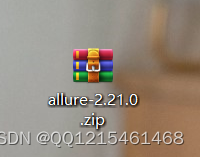
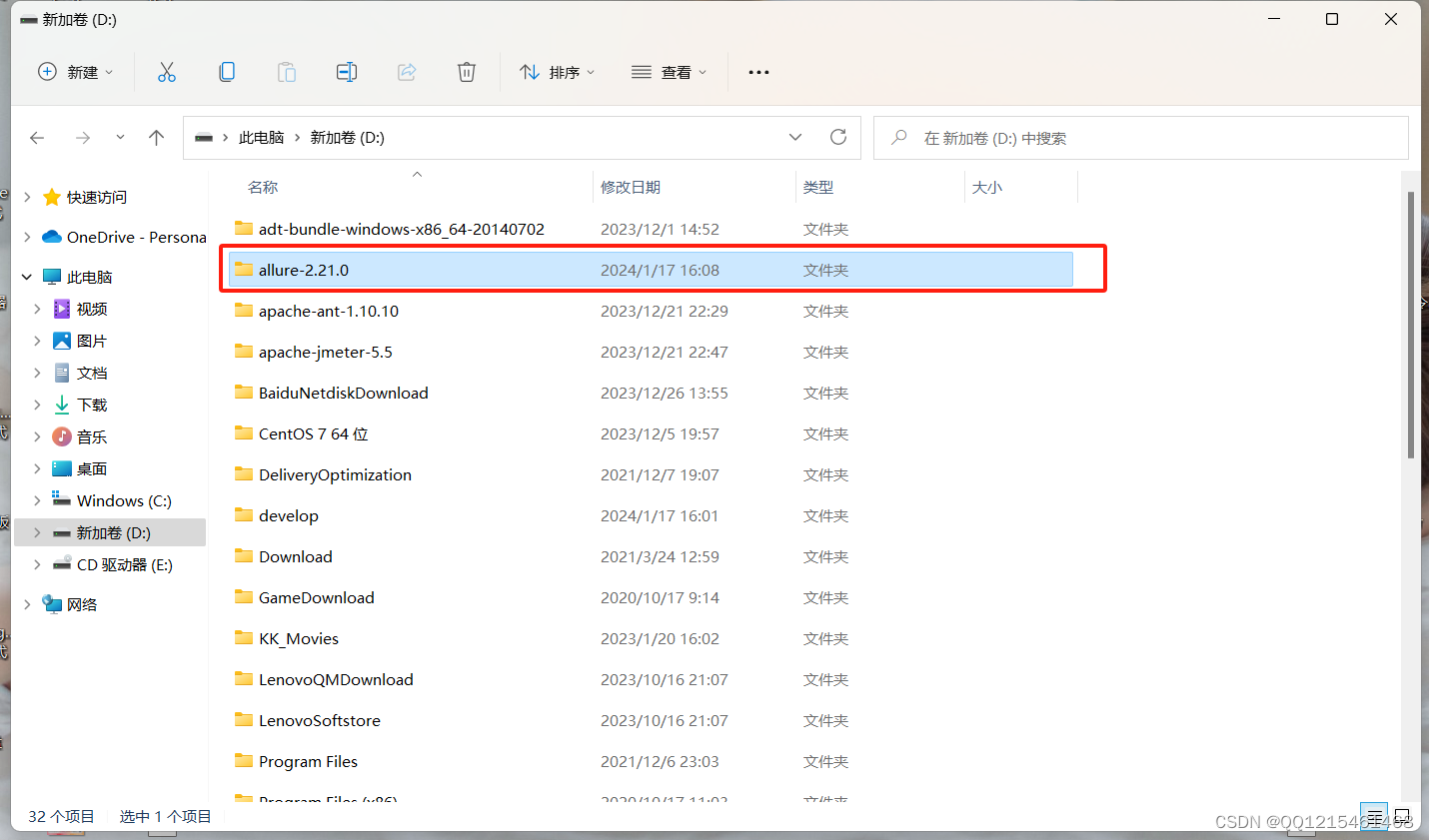
三、allure目录介绍
-
bin:命令文件 -
config:配置文件 -
lib:存放jar包 -
plugins:插件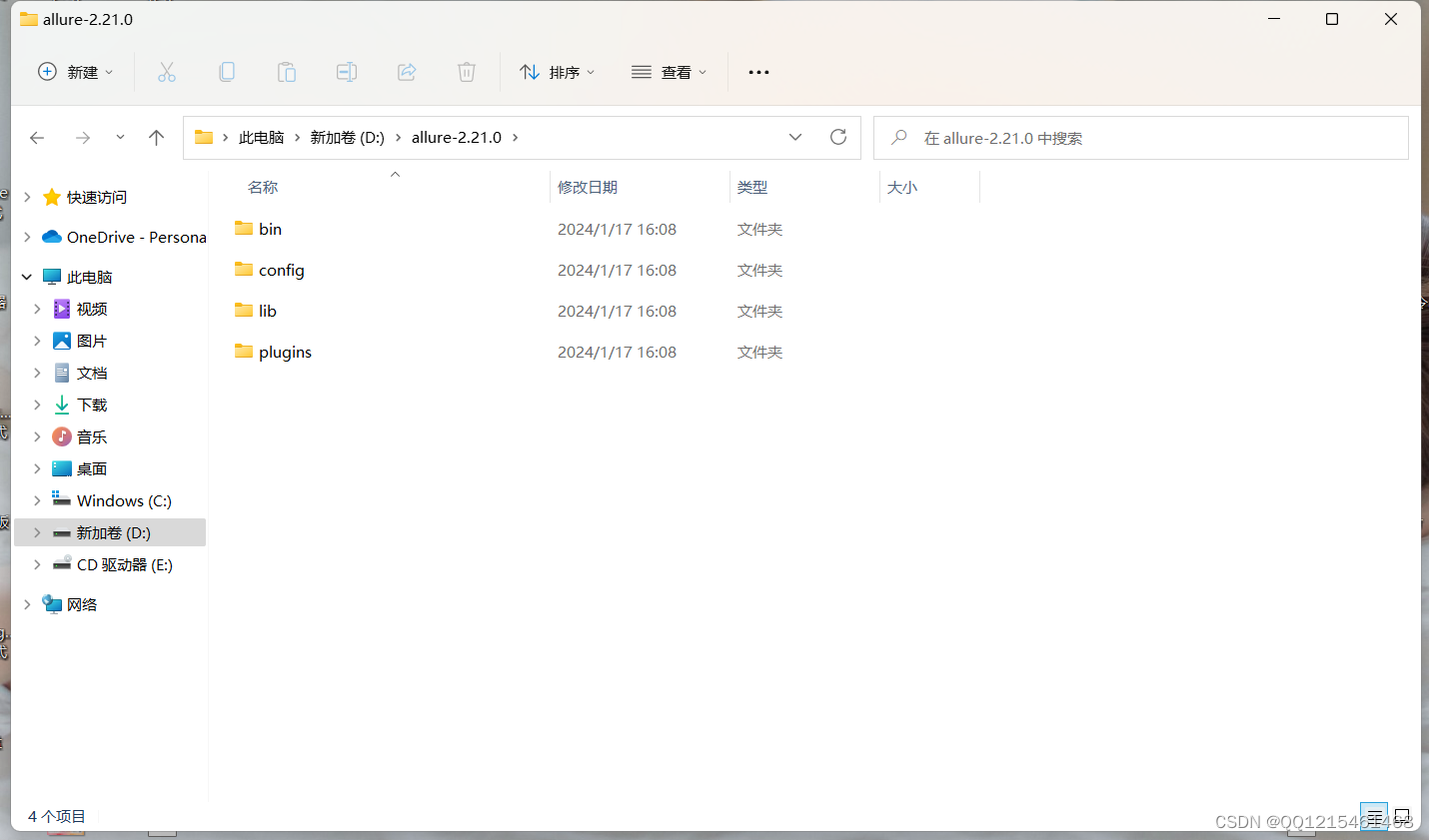
四、allure环境变量配置
-
此电脑 → 属性
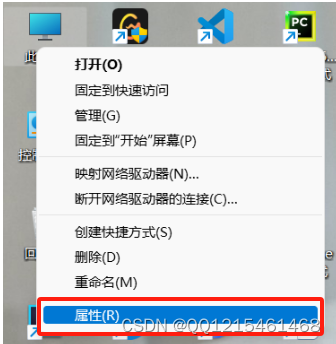
-
高级系统设置
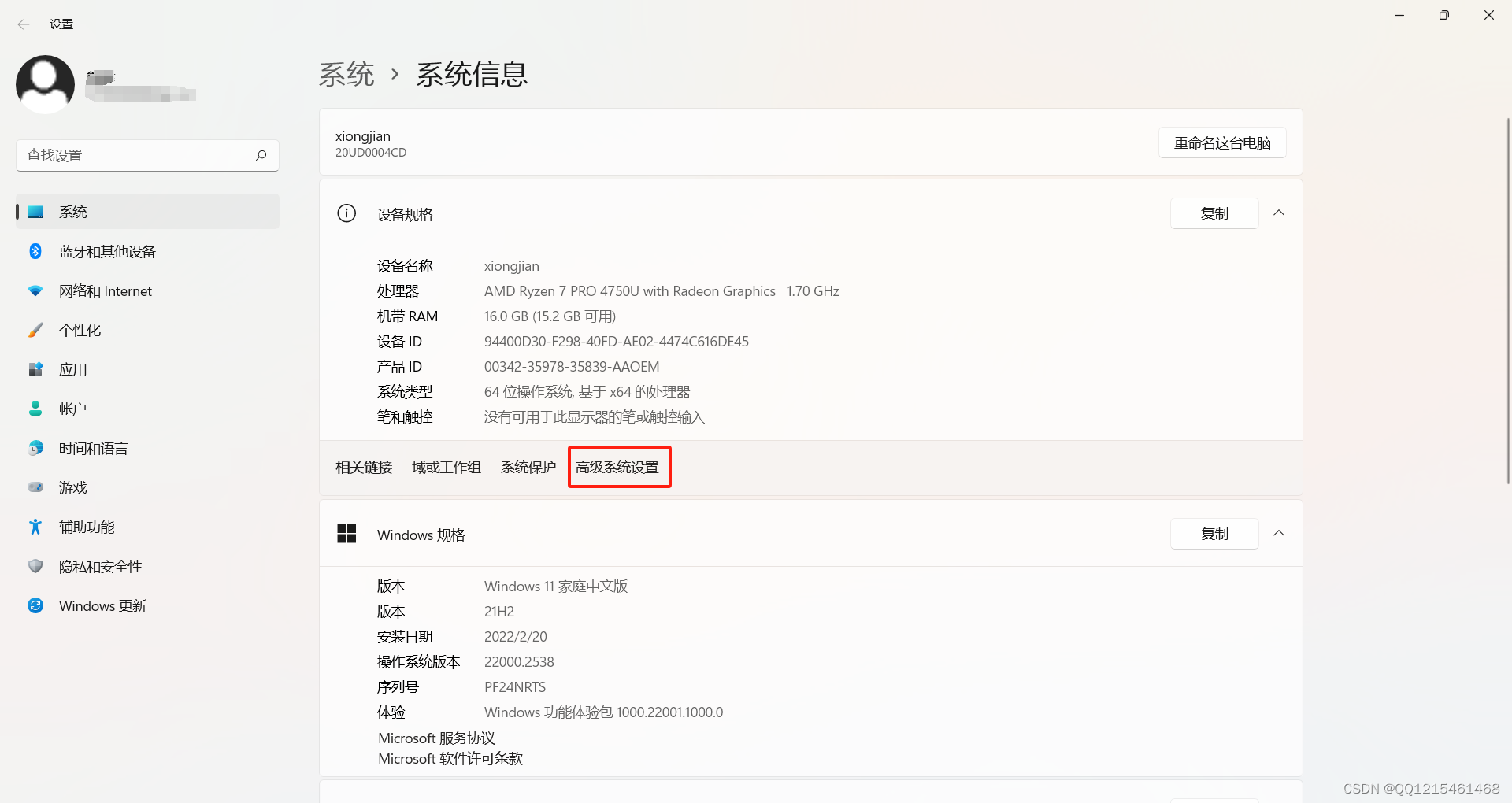
-
环境变量
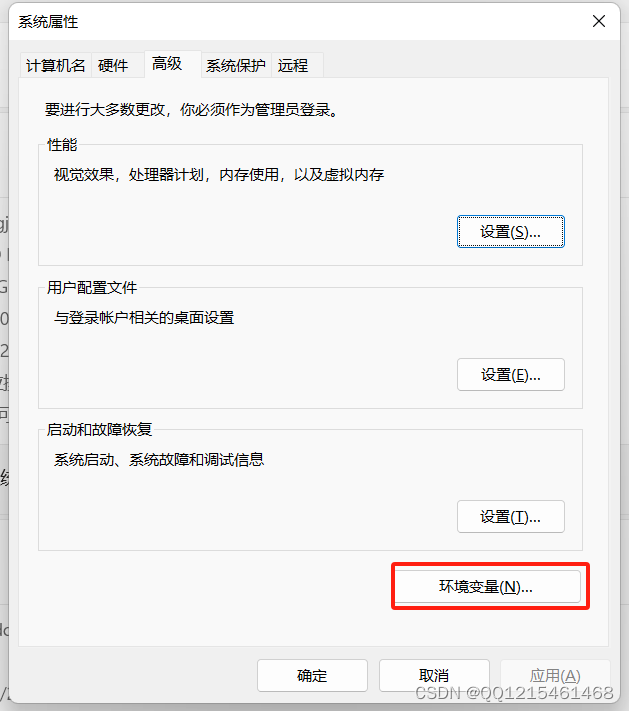
-
双击系统变量下的Pash
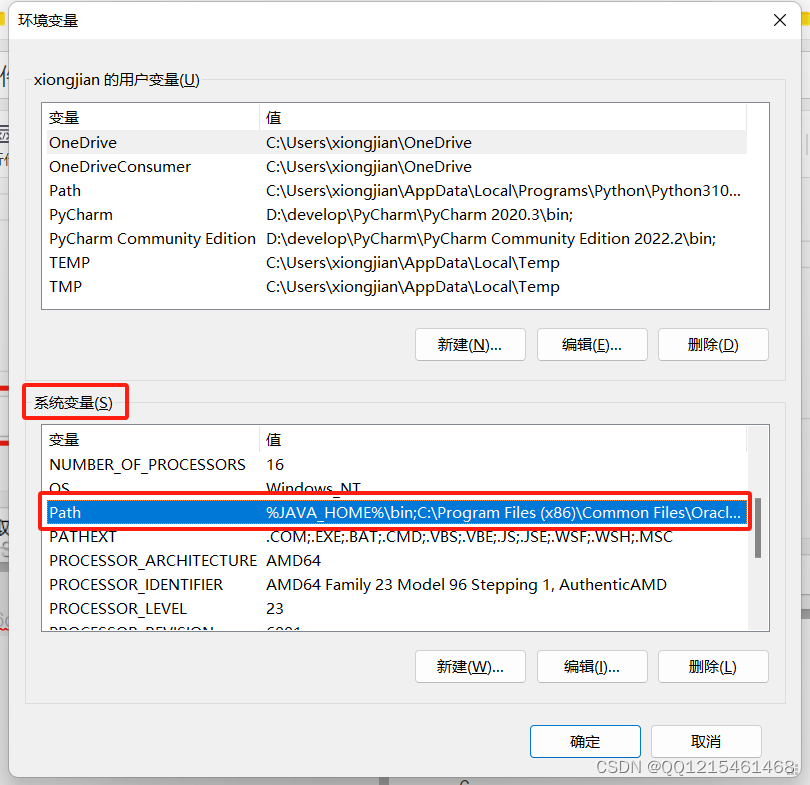
-
新建
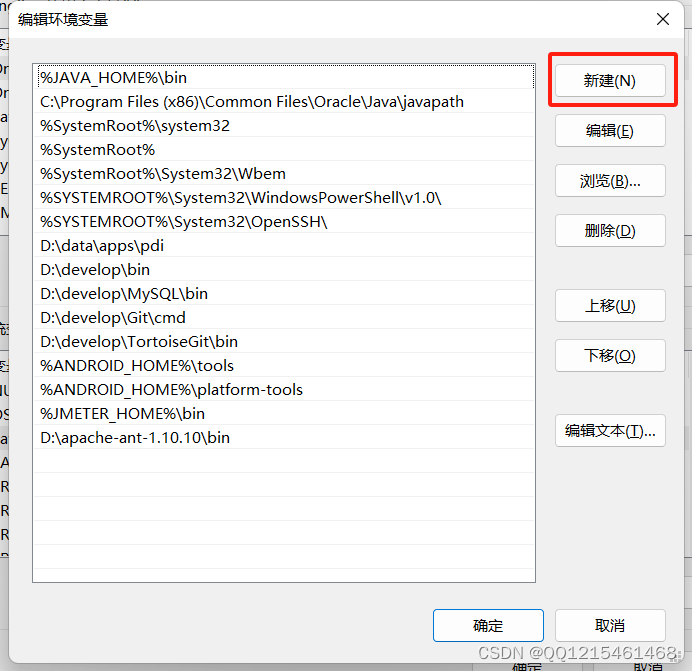
-
填写 allure 安装的路径 → 确定(D:\allure-2.21.0\bin)
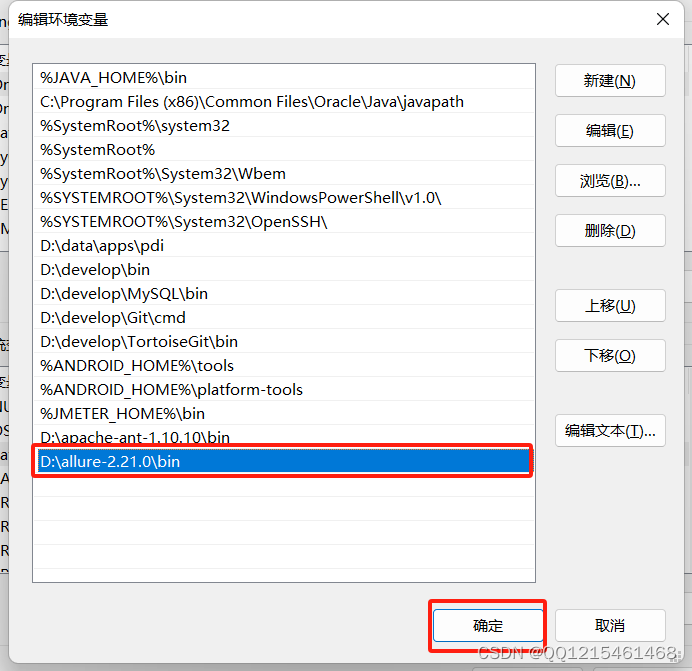
-
确定
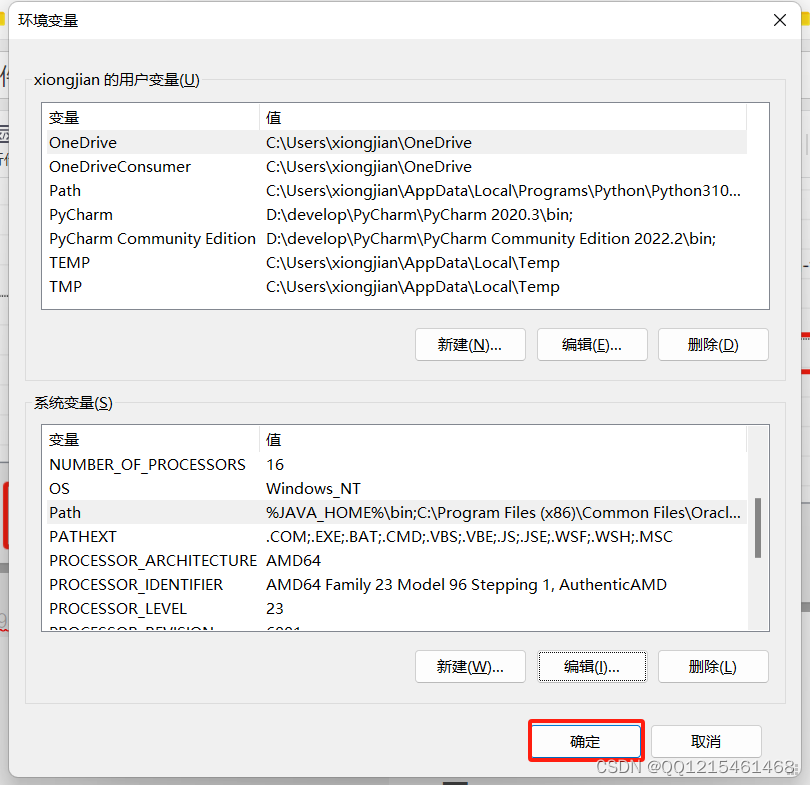
-
确定
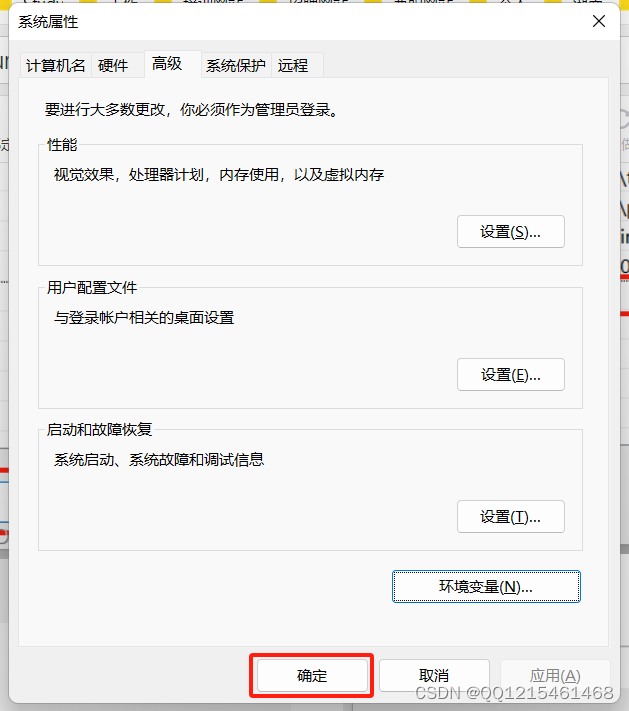
-
Windows系统及PyCharm中验证
allure --version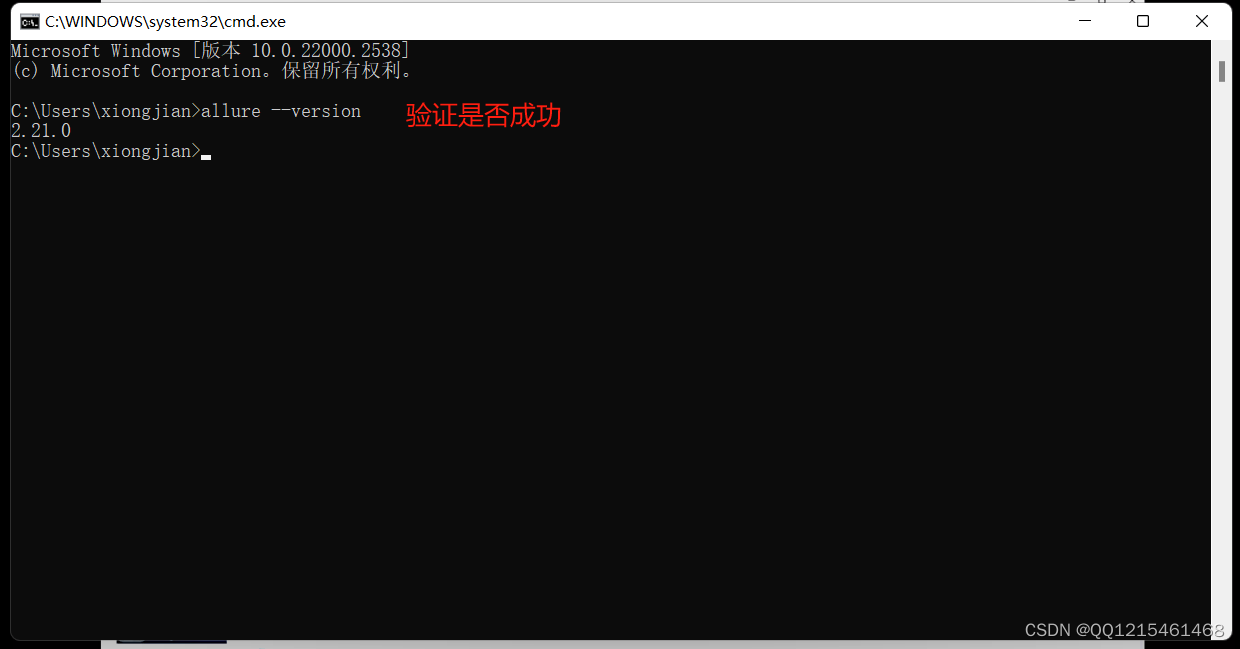
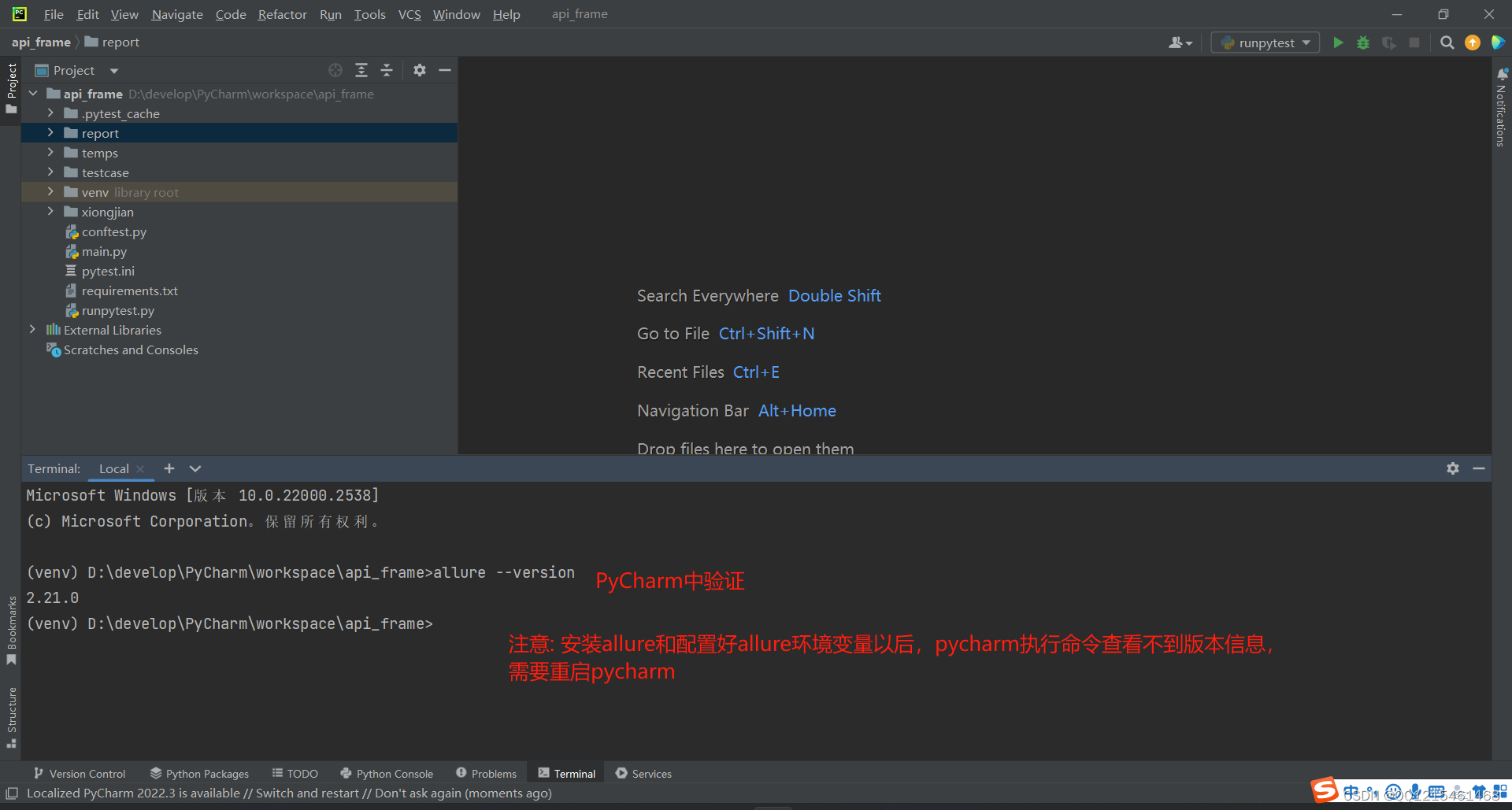
注意:allure环境变量配置完成以后,Windows窗口验证没问题,pycharm验证有问题,则重启pycharm重新验证即可
五、pytest + allure-pytest插件生成allure企业级测试报告
-
安装
pytest和allure-pytest插件pip install pytest pip install allure-pytest -
配置
pytest.ini全局配置文件# --alluredir=./temps:设置allure生成临时的json格式的报告存放的路径 # --clean-alluredir:清空上一次运行的记录addopts = -vs --alluredir=./temps --clean-alluredir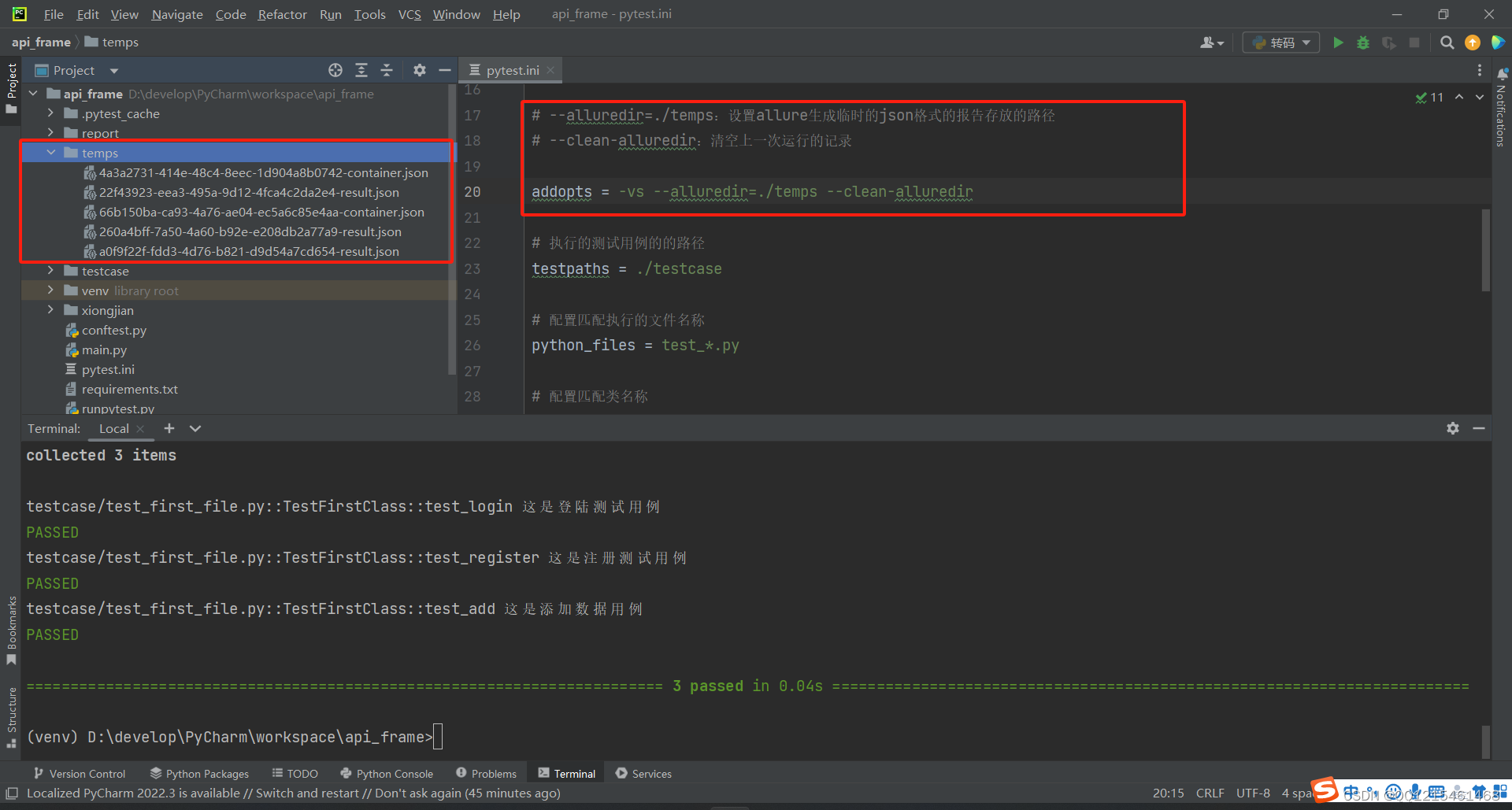
-
pytest测试框架的主函数入口配置
参数 作用 generte 生成报告 temps allure生成临时的json格式的报告存放的路径 -o 生成allure报告的目录 report 生成allure报告存放的目录 -c,–clean 清空 import osimport pytest# 运行pytest测试框架的主函数 if __name__ == '__main__':pytest.main()# 调用allure生成报告os.system("allure generate ./temps -o ./report --clean")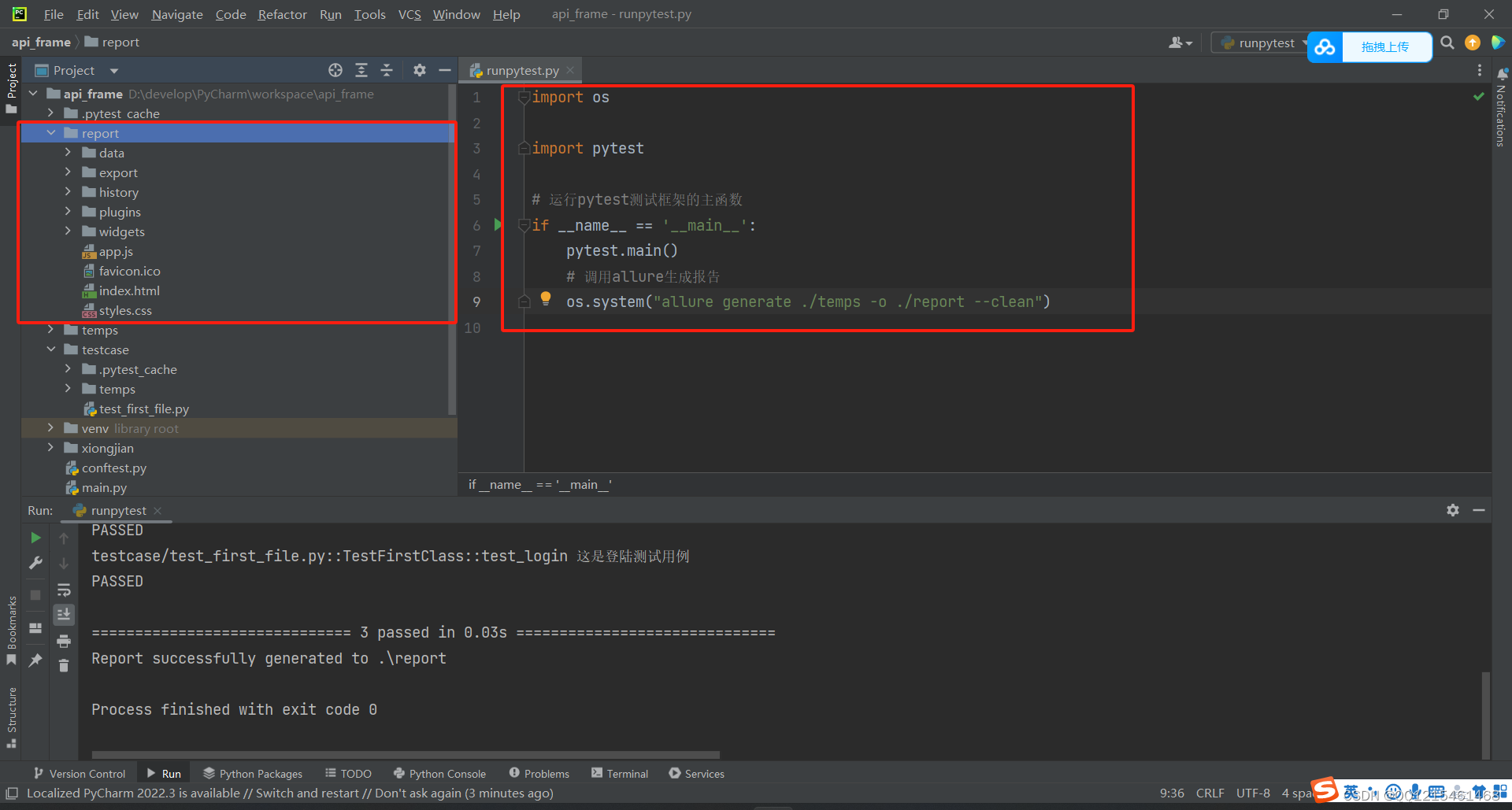
注意:需要通过pytest主函数执行才会生成allure的html测试报告
-
查看allure生成的html测试报告
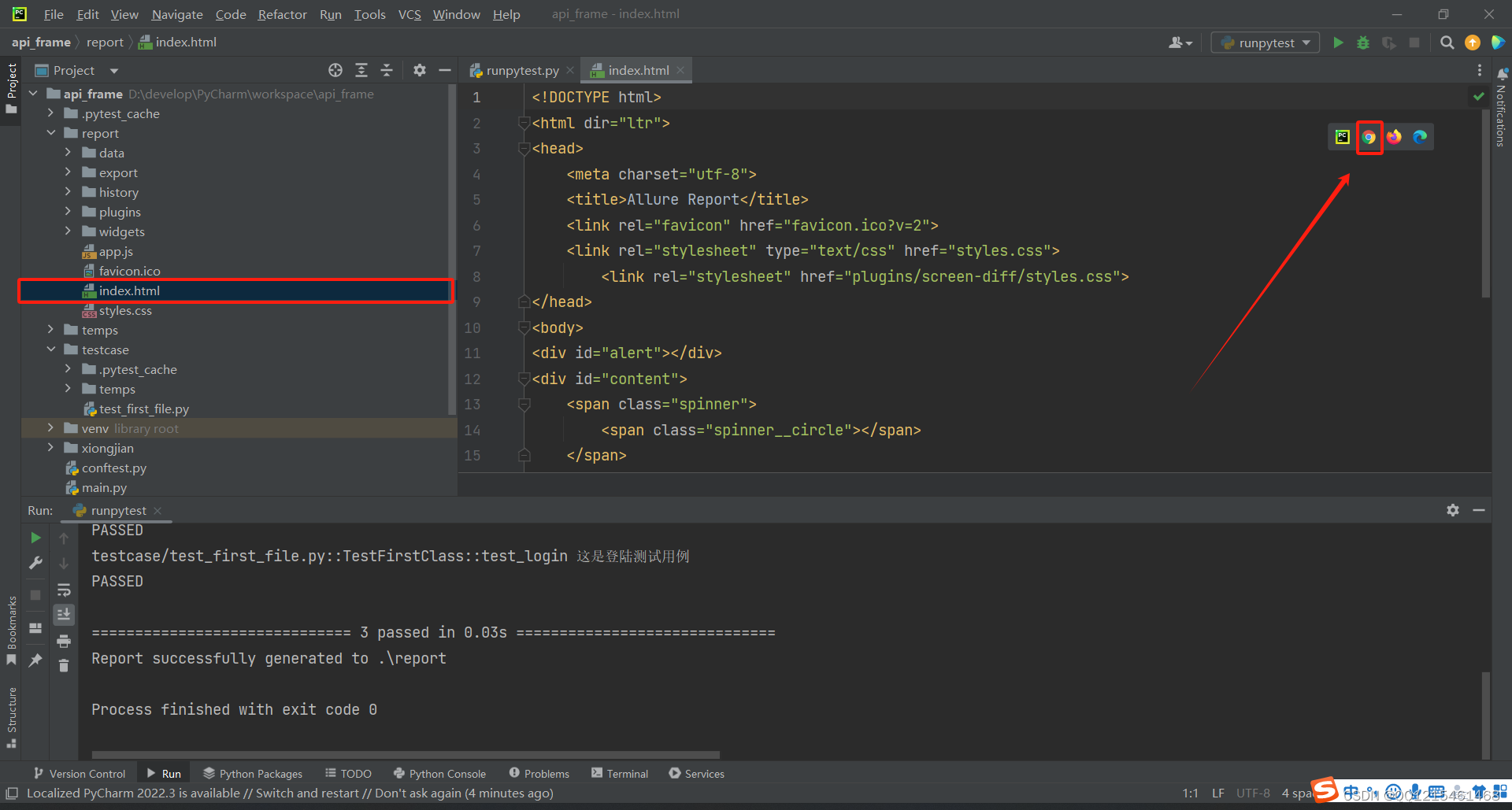
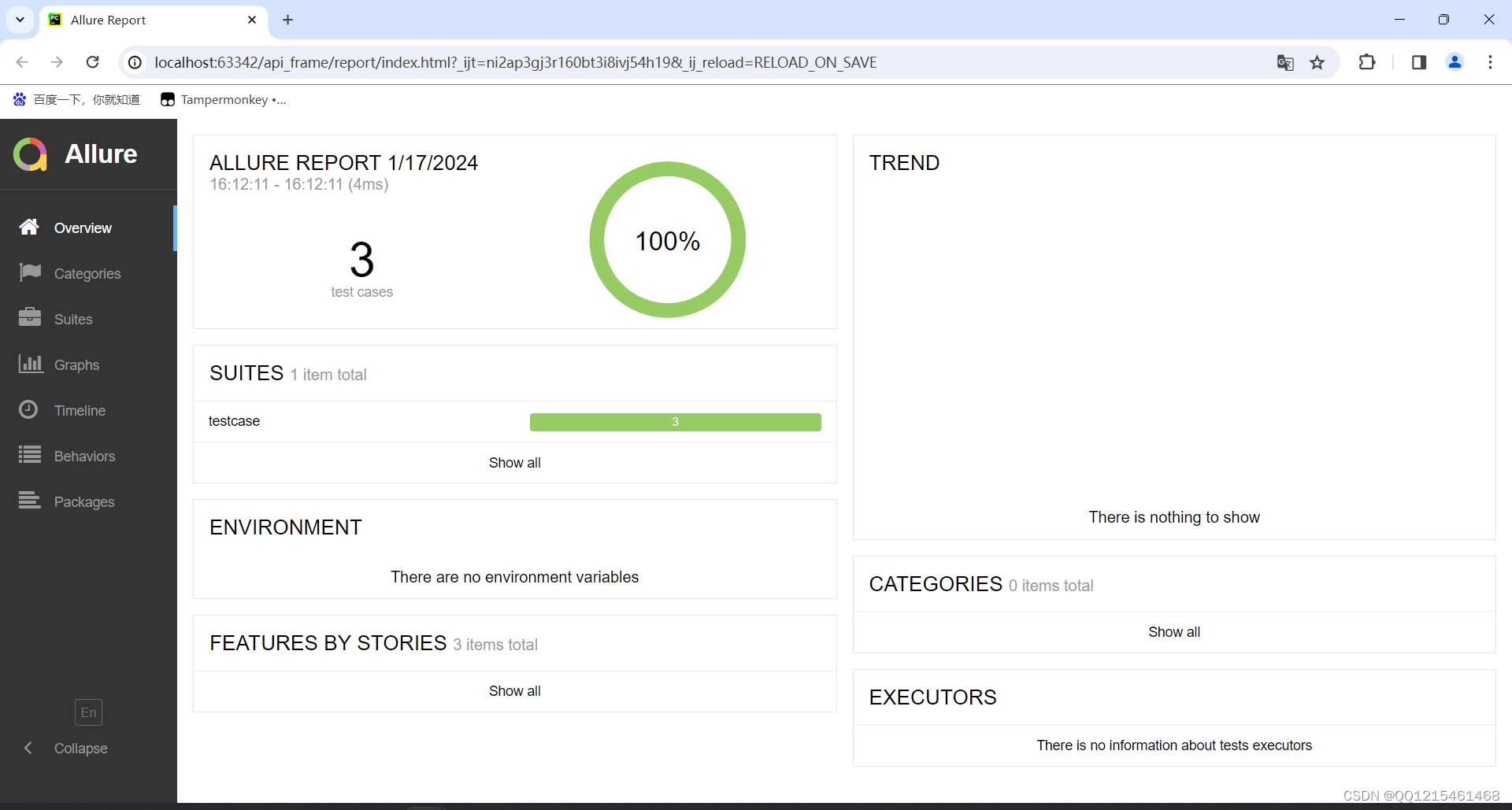
-
修改allure报告的语言
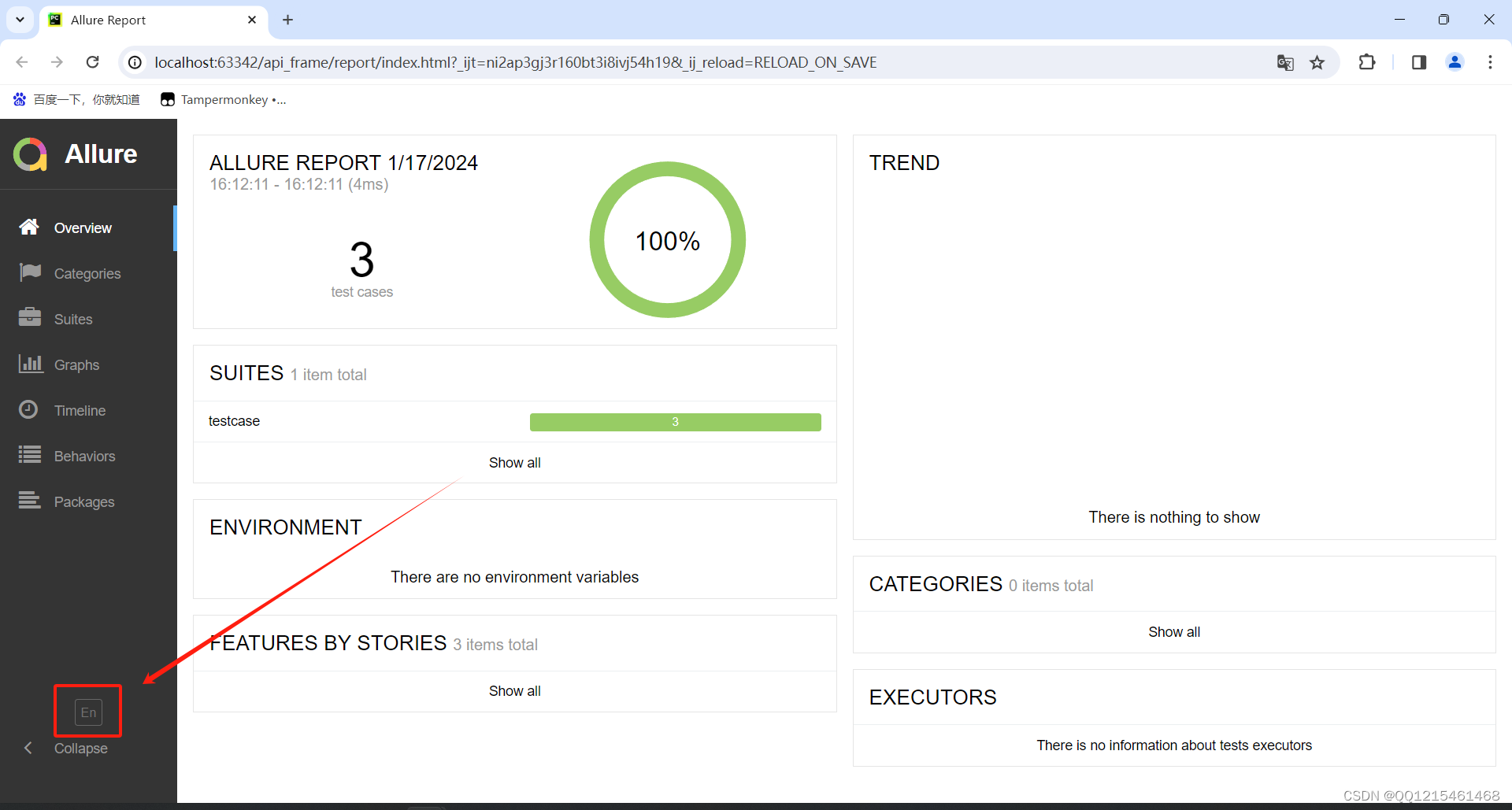
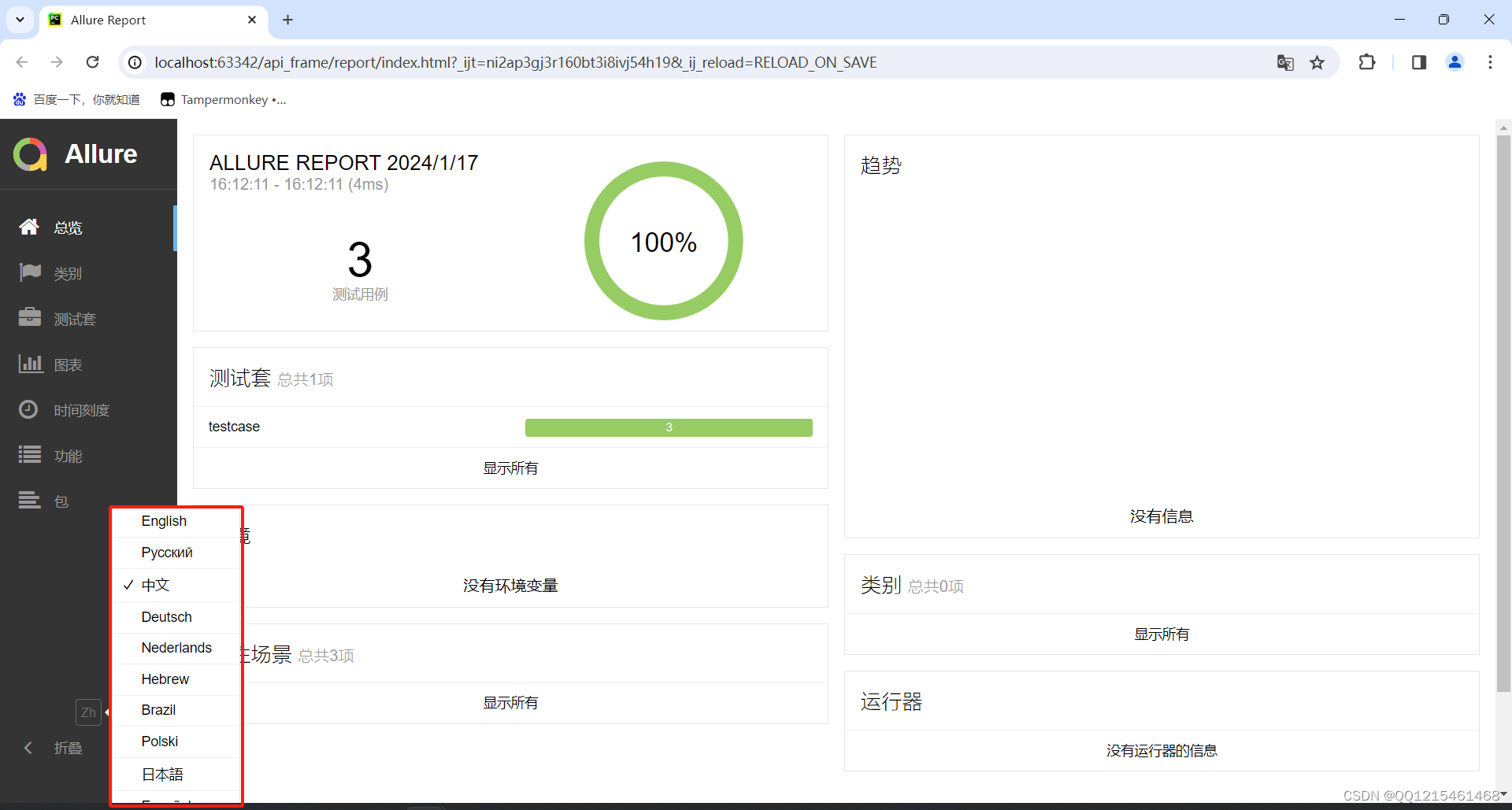
六、allure企业级报告的log定制
-
前往allure安装目录下的plugins存放插件的目录下复制定制log的插件名称
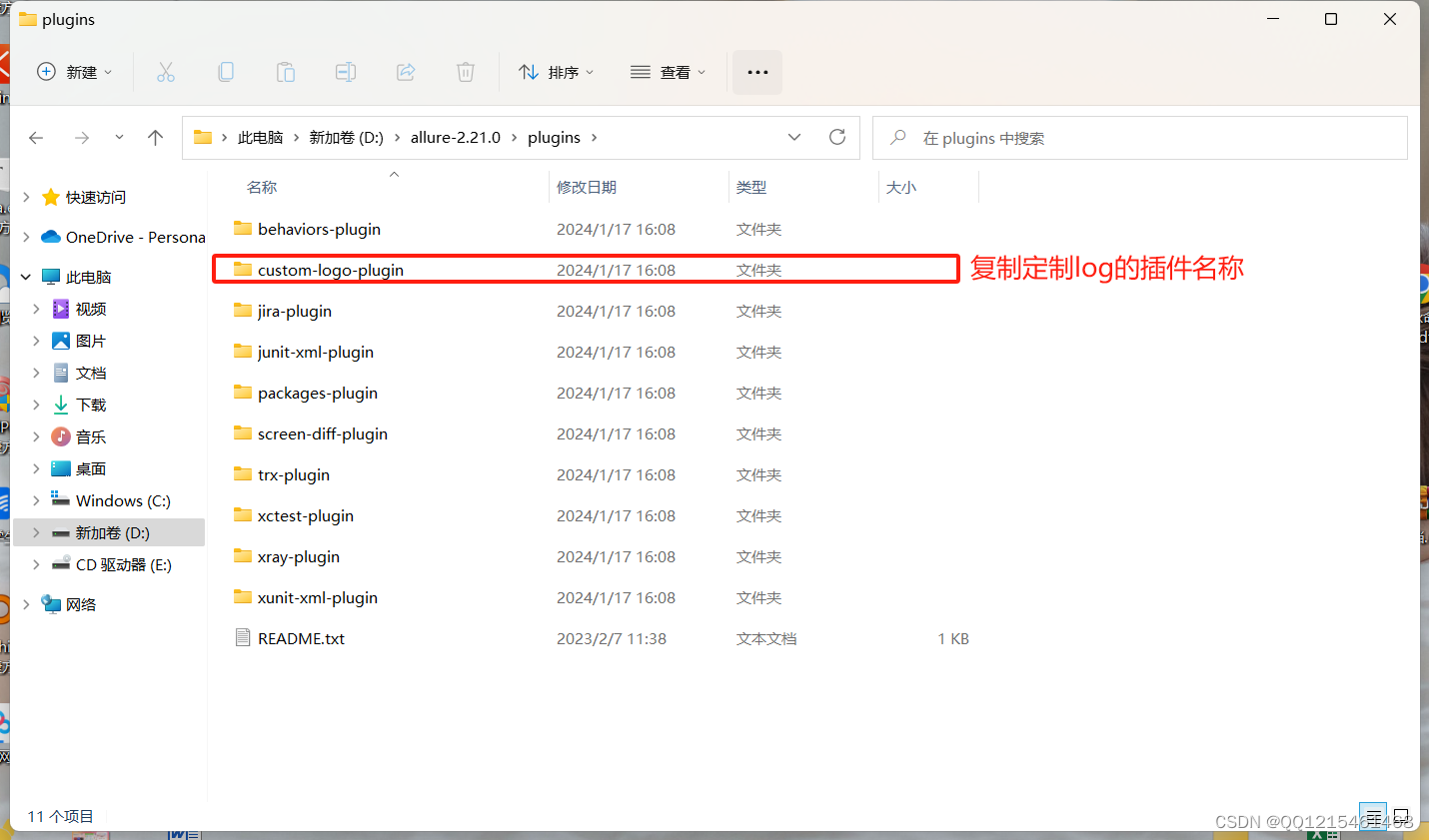
-
将复制的插件名称粘贴到allure安装目录下的config目录下的allure.yml文件中
config目录下的allure.yml文件中配置自定义的logo插件
- custom-logo-plugin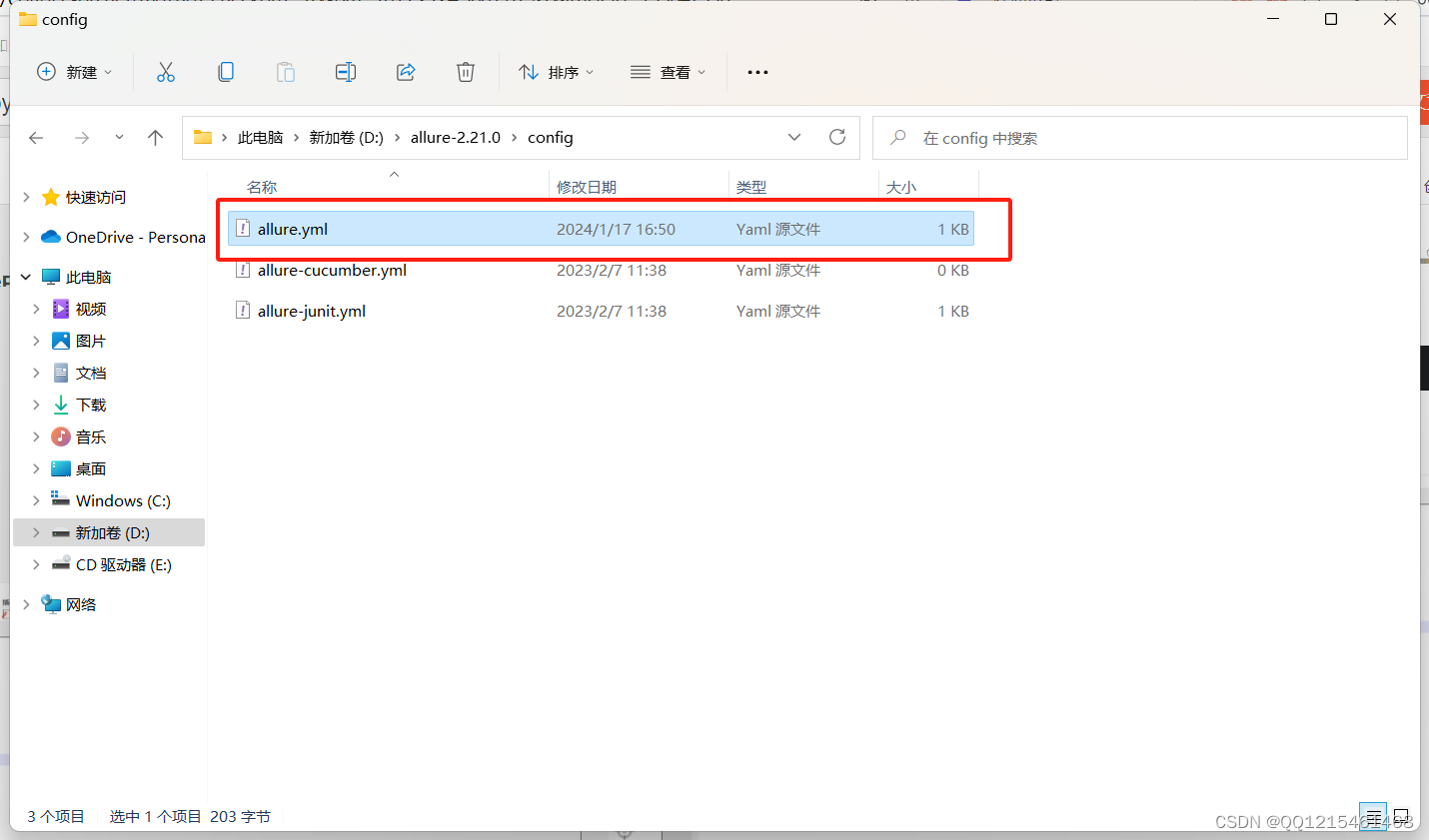
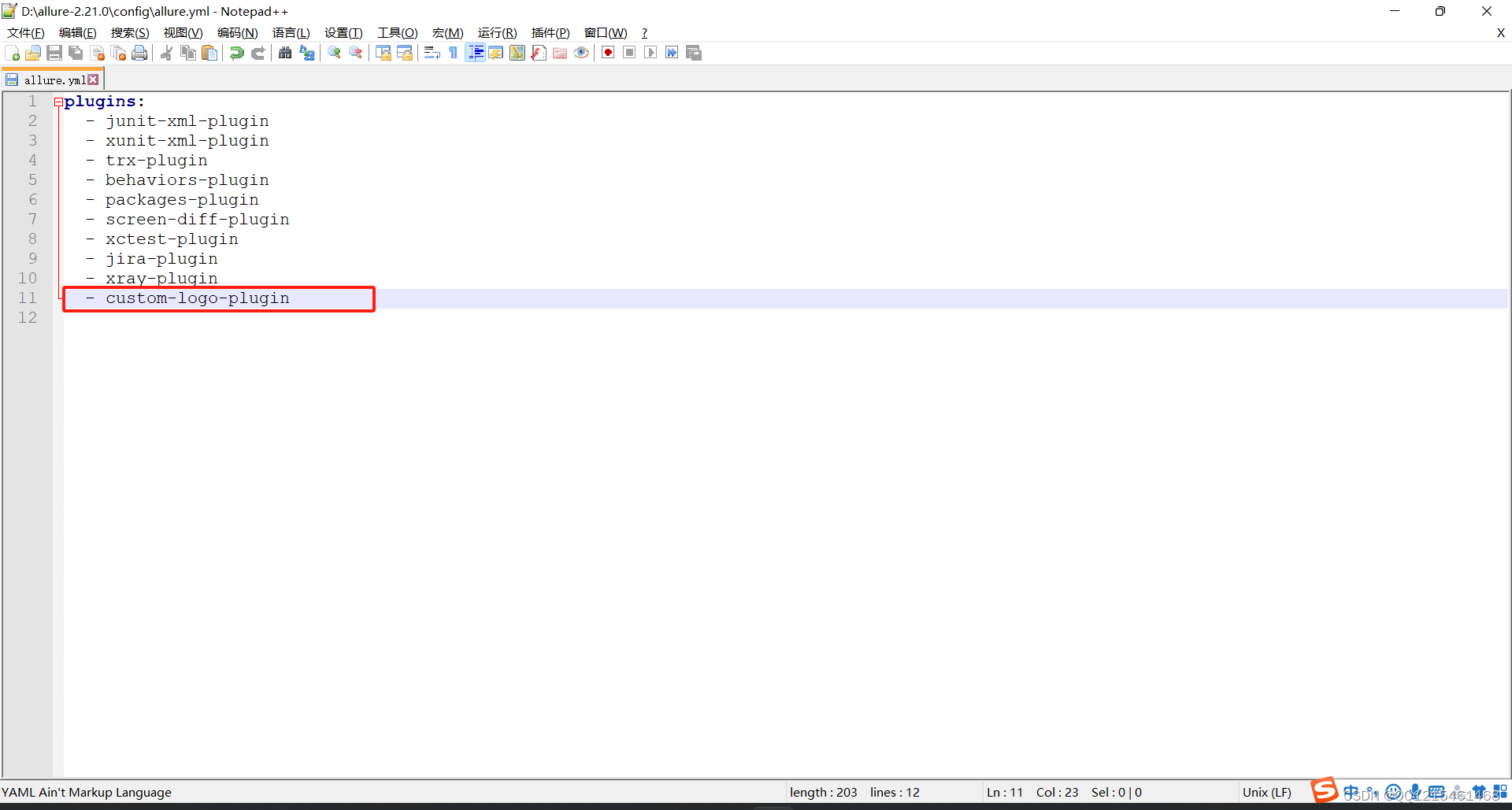
-
重新启动pytest生成allure报告,查看是否启用自定义log插件
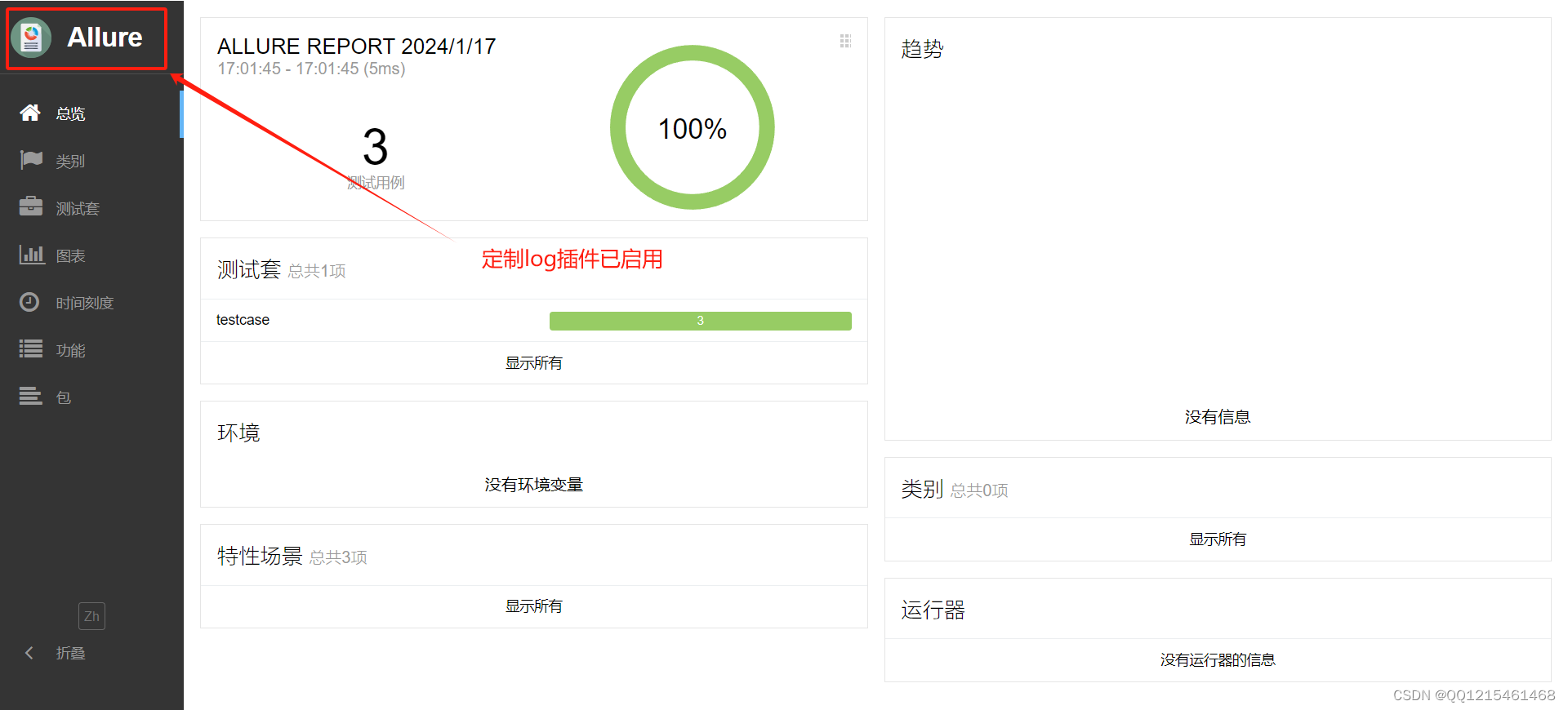
-
将准备好的log图片放到allure安装目录下的plugins\custom-logo-plugin\static定制log的插件路径下
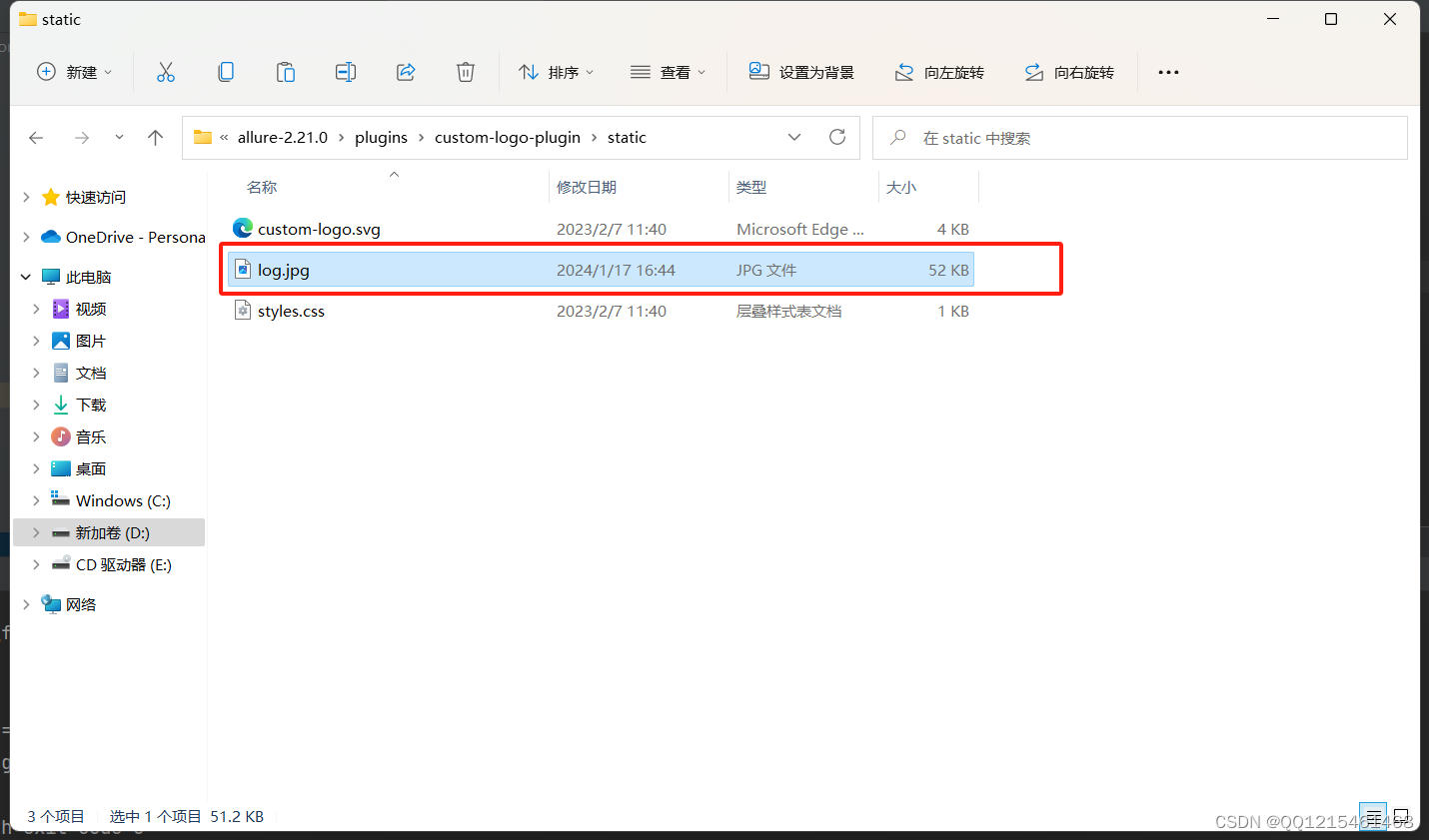
-
修改allure安装目录下的plugins\custom-logo-plugin\static定制log的插件路径下的styles.css文件
通过修改这两个参数来调整log图片的大小和位置:
margin-left: 10px;和height: 90px;.side-nav__brand {background: url('log.jpg') no-repeat left center !important;margin-left: 10px;height: 90px;background-size: contain !important; }.side-nav__brand-text {display: none; }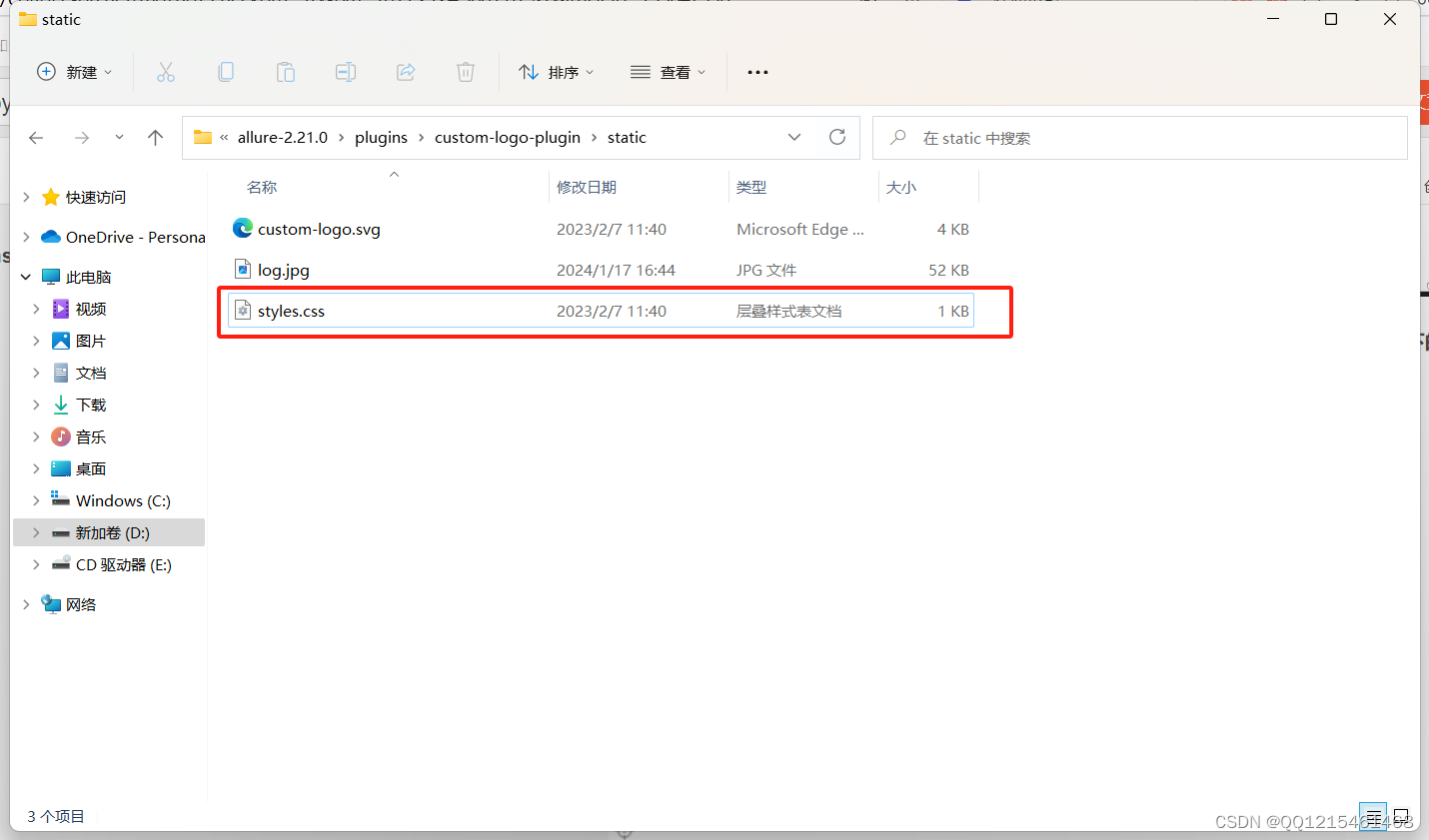
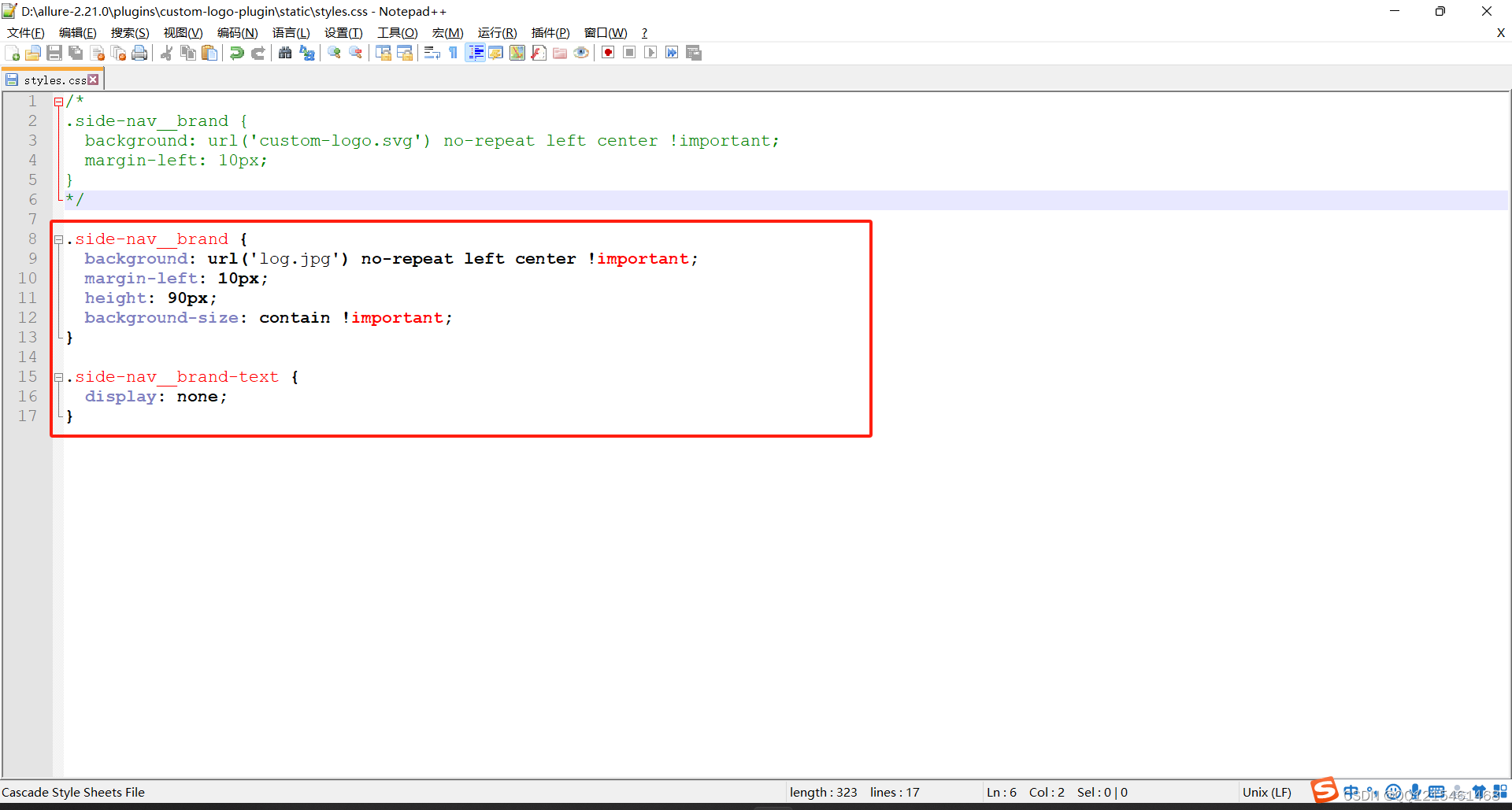
-
重新启动pytest生成allure报告,查看是否定制log成功
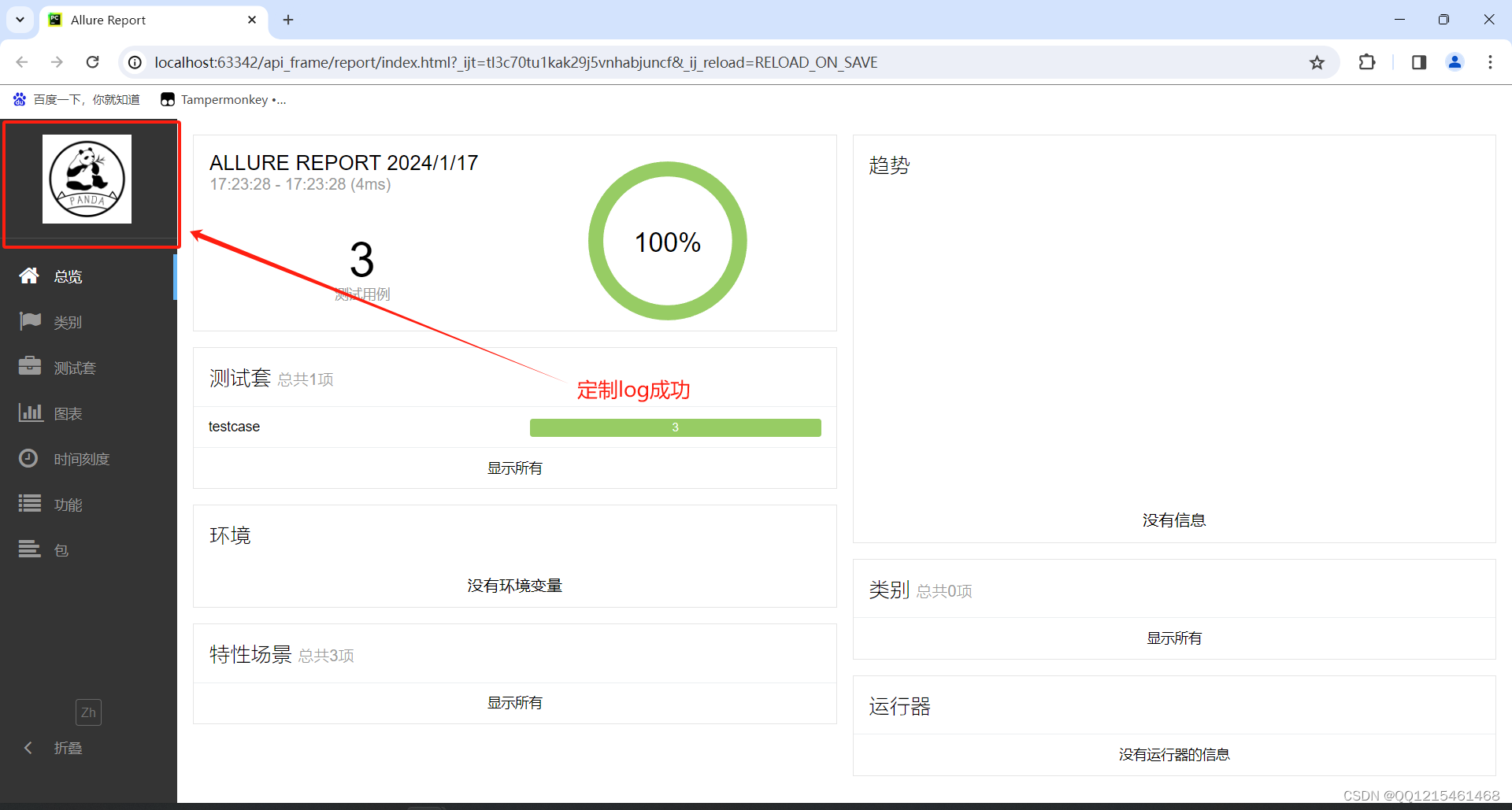
七、allure企业级报告功能内容定制
1.功能左边层级定制
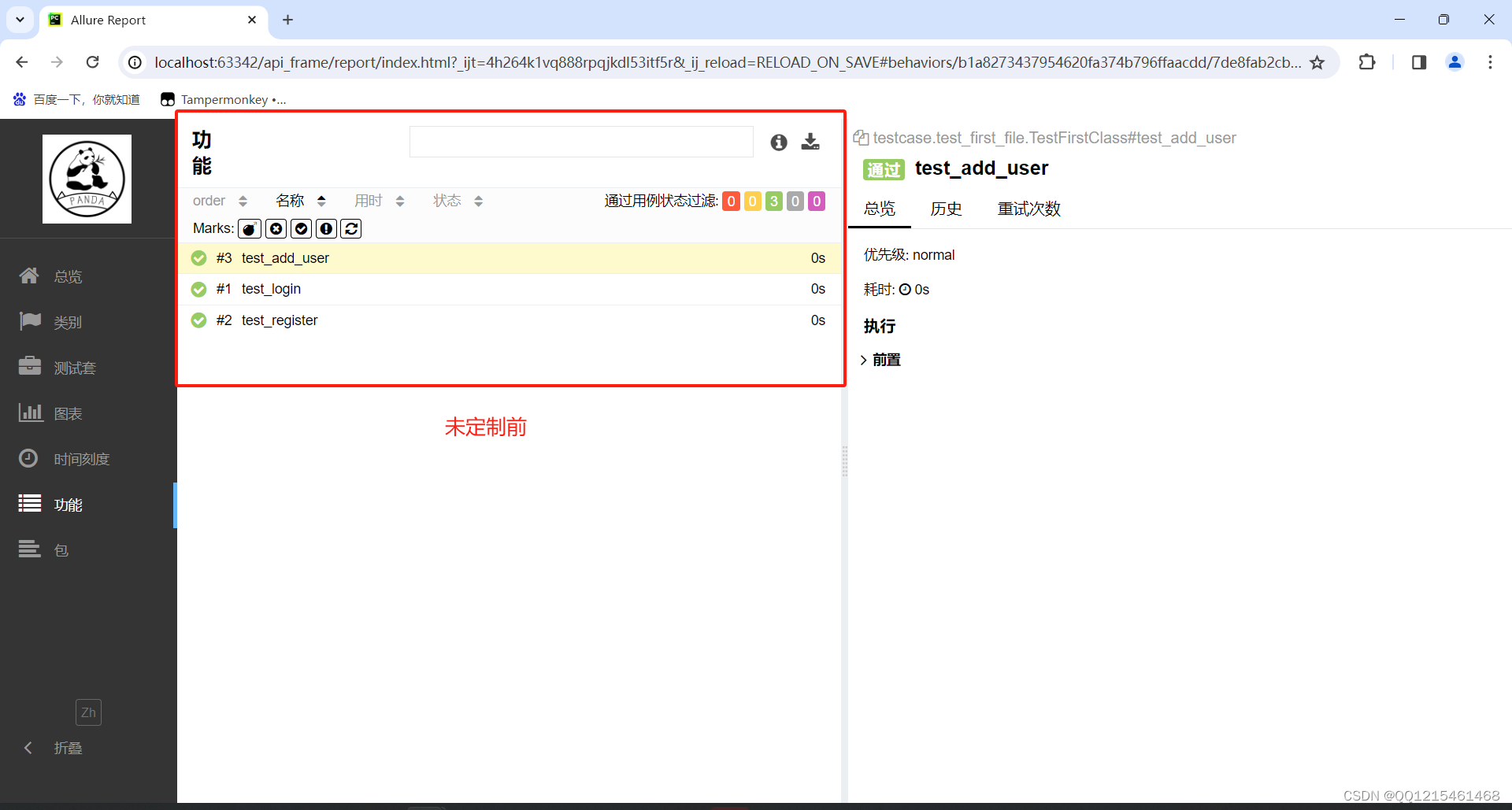
-
(1)项目名称(史诗):
@allure.epic() -
(2)模块名称(特性):
@allure.feature() -
(3)接口名称(分组):
@allure.story() -
(4)用例标题:有两种方式(两种效果是一样的,方式二更加灵活)
- 方式一:
@allure.title() - 方式二:
allure.dynamic.title()
方法一
import allure@allure.epic("项目名称-智考1.0") @allure.feature("模块-用户管理模块") class TestFirstClass():@allure.story("用户登陆接口")@allure.title("用例名称-验证成功登陆")def test_login(self):print("登陆")@allure.story("用户注册接口")@allure.title("用例名称-验证成功注册")def test_register(self):print("注册")@allure.story("添加用户")@allure.title("用例名称-验证成功添加用户")def test_add_user(self):print("添加用户")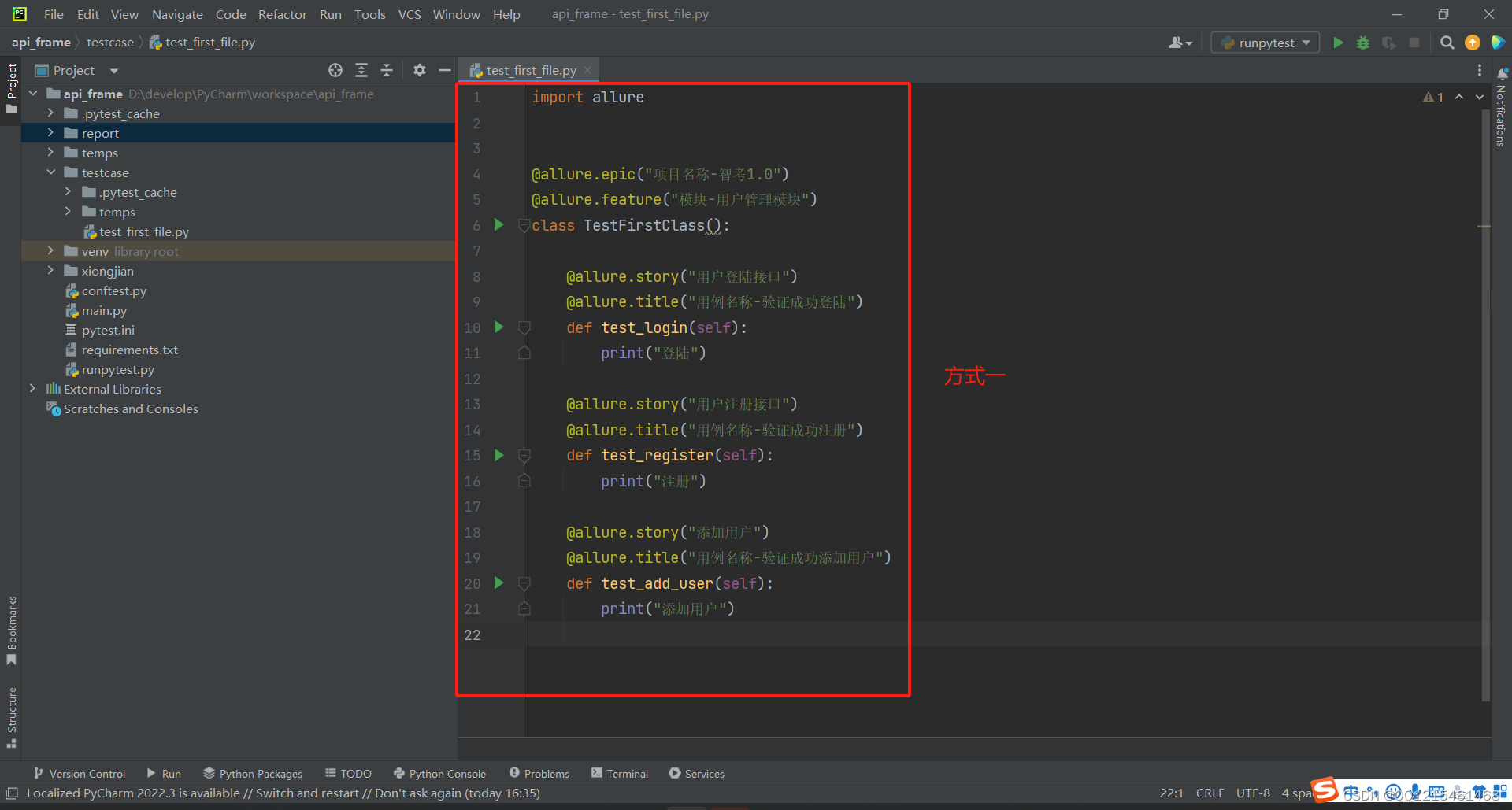
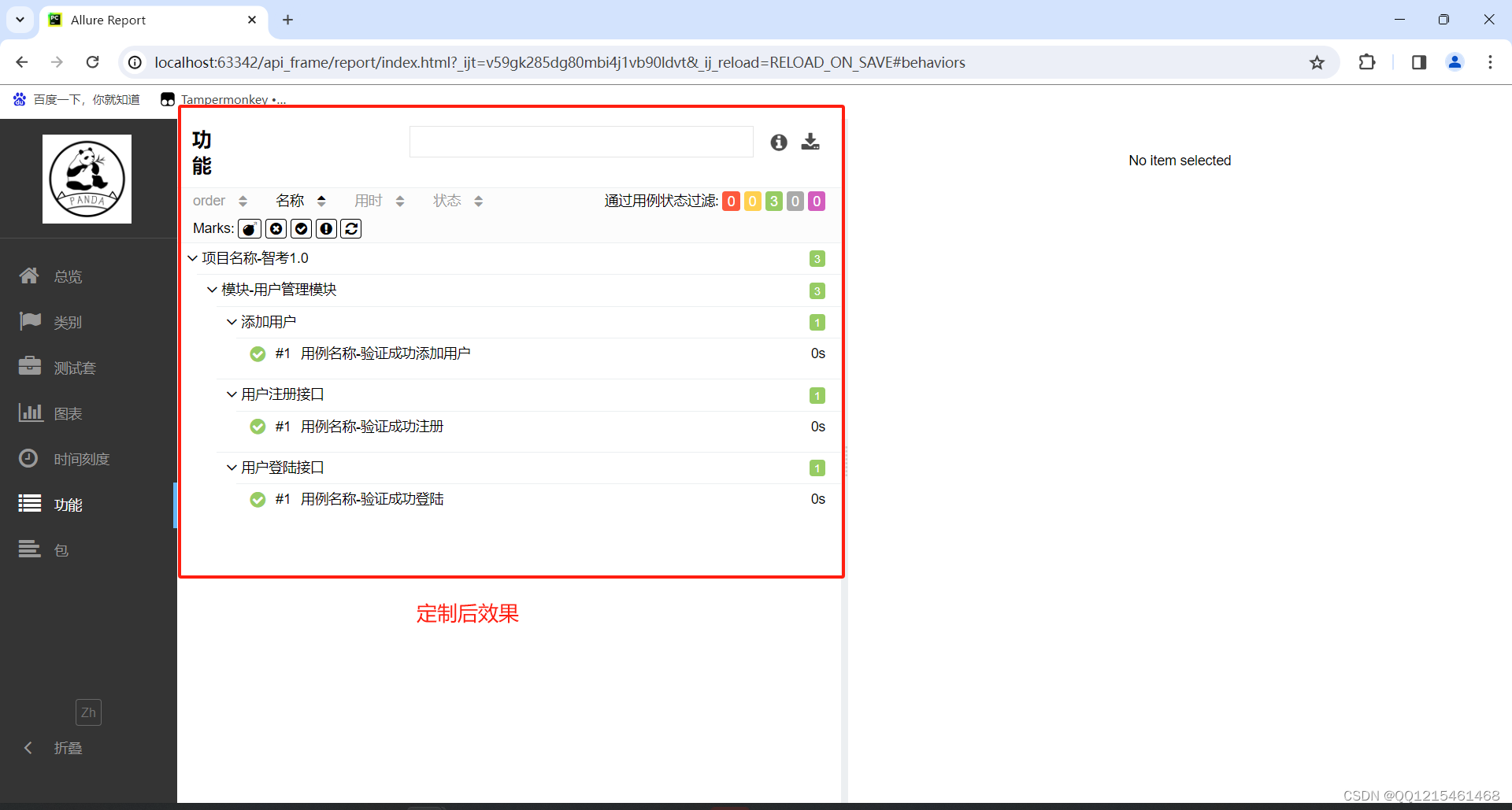
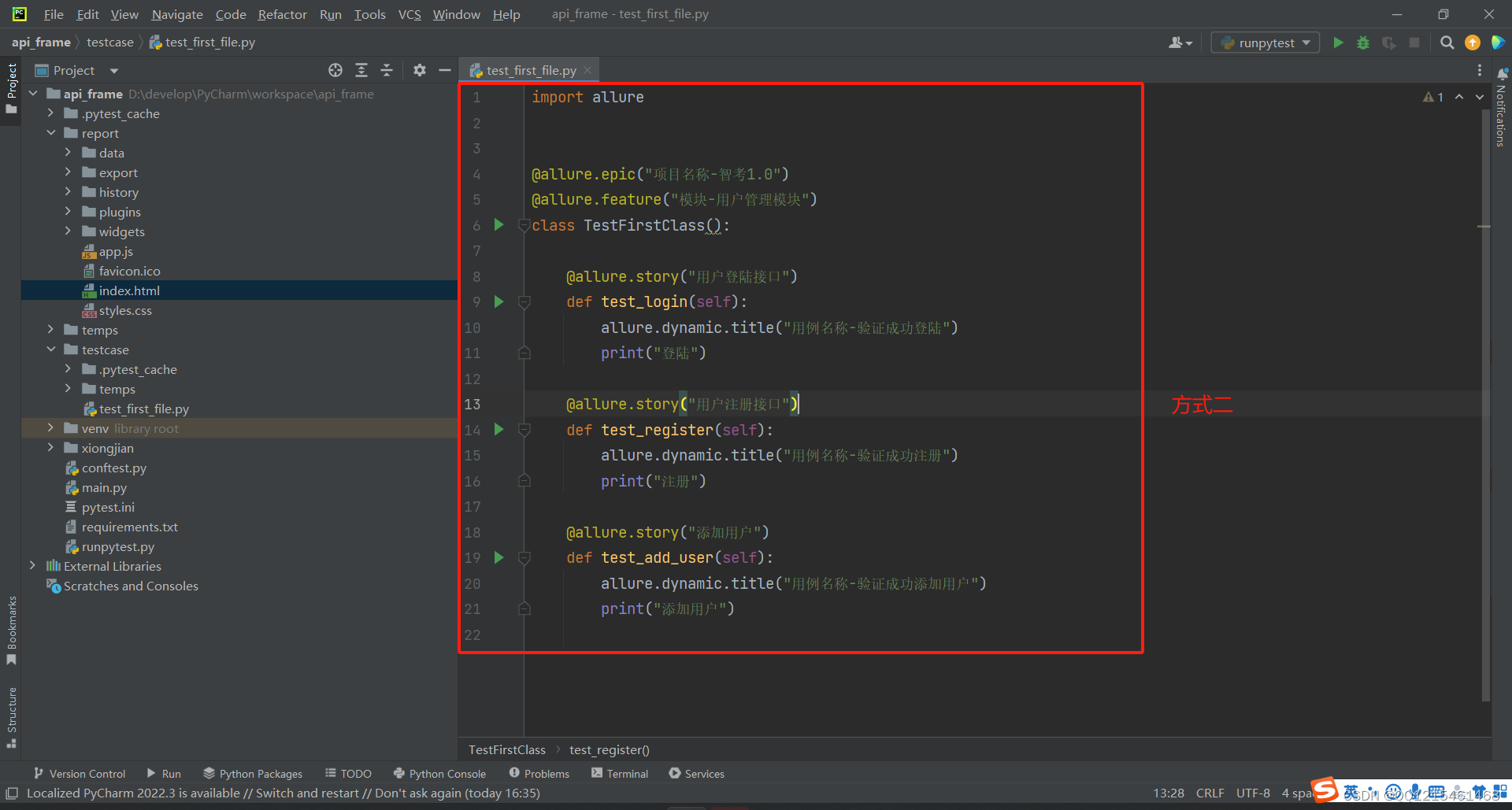
方法二
import allure@allure.epic("项目名称-智考1.0") @allure.feature("模块-用户管理模块") class TestFirstClass():@allure.story("用户登陆接口")def test_login(self):allure.dynamic.title("用例名称-验证成功登陆")print("登陆")@allure.story("用户注册接口")def test_register(self):allure.dynamic.title("用例名称-验证成功注册")print("注册")@allure.story("添加用户")def test_add_user(self):allure.dynamic.title("用例名称-验证成功添加用户")print("添加用户")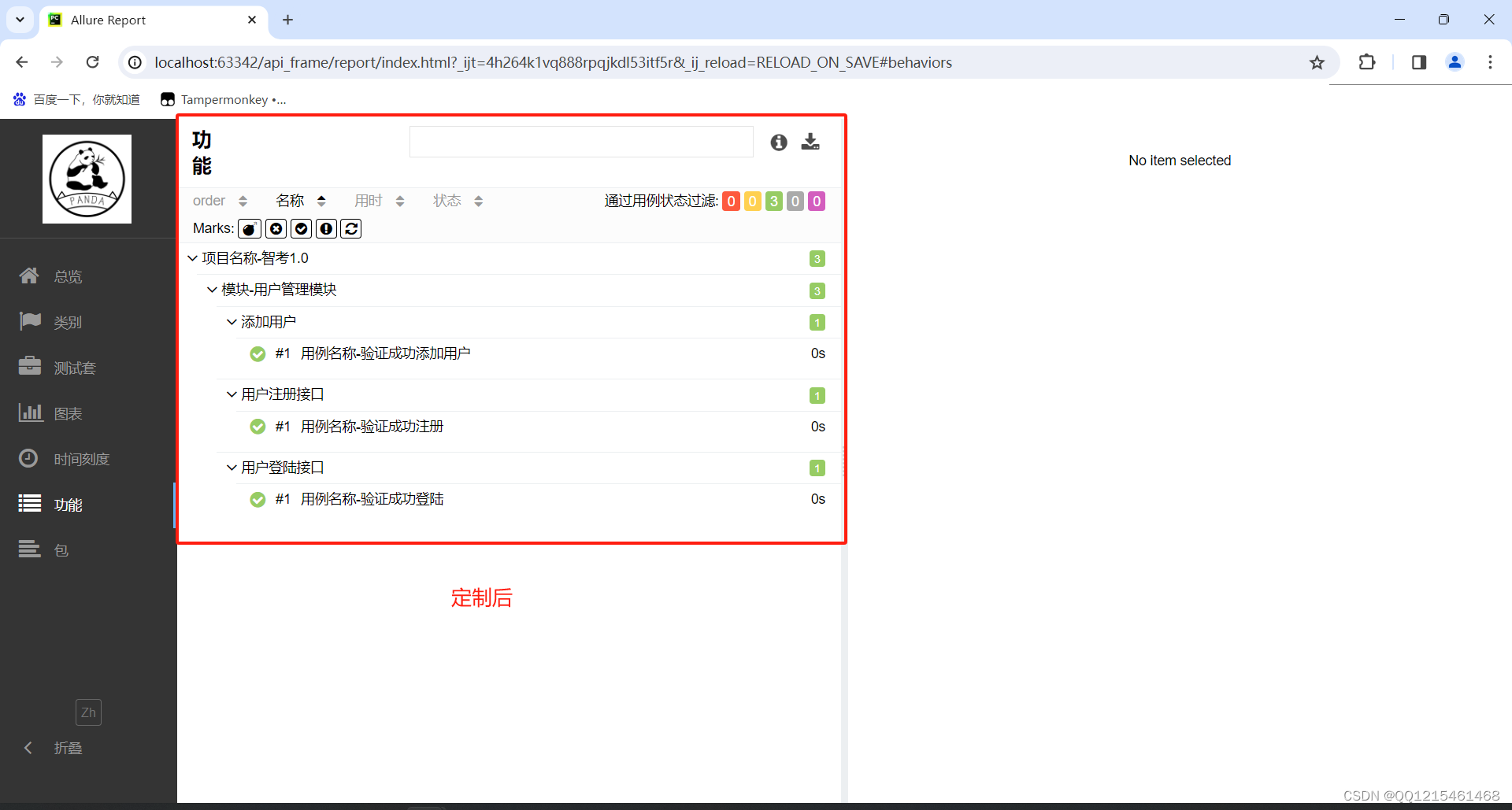
- 方式一:
注意:每次修改内容后要查看预期结果需要重新执行allure生成报告
2.功能右边优先级定制
优先级默认都是:normal
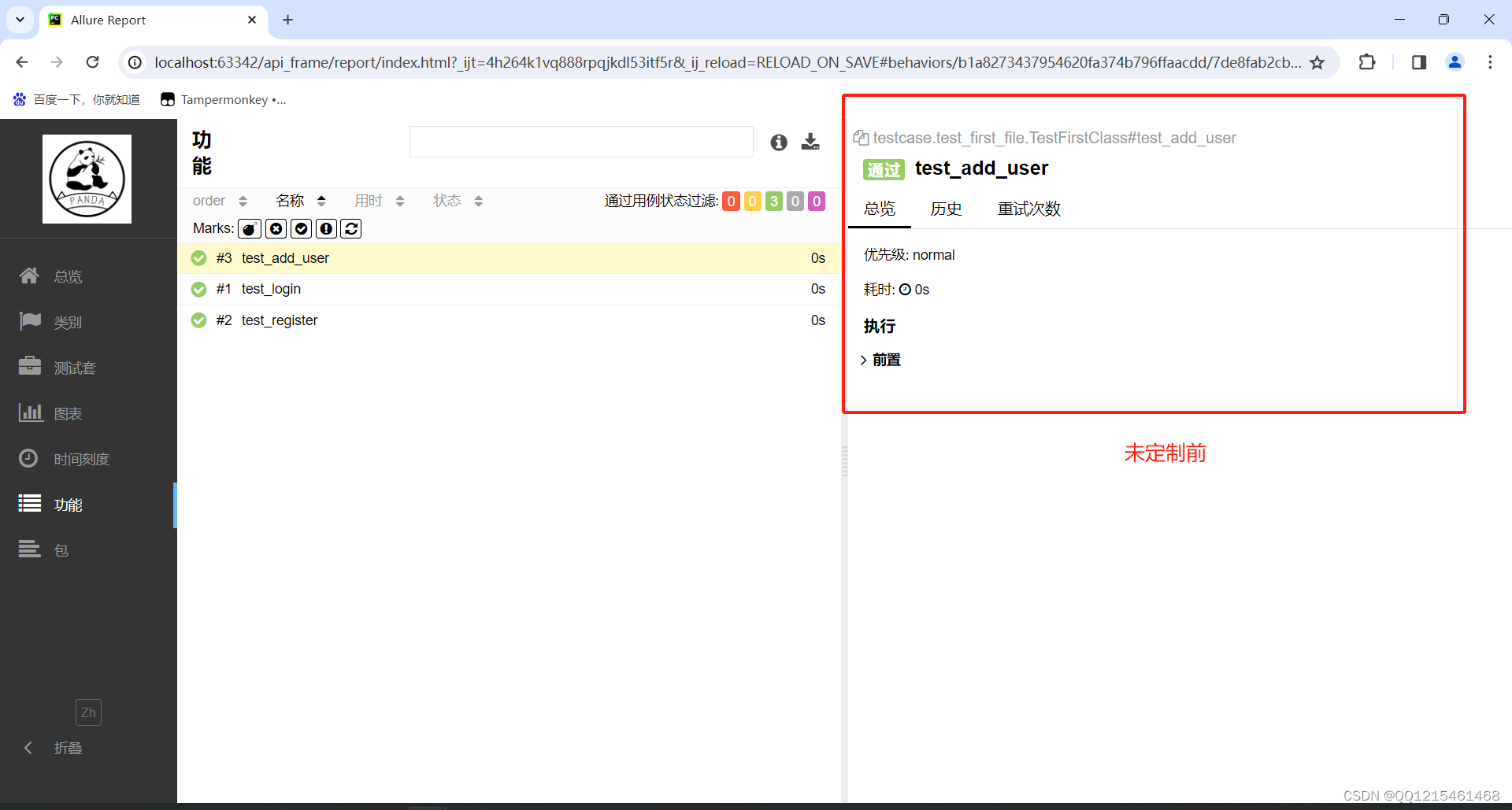
-
测试用例严重级别:
BLOCKER:致命的(@allure.severity(allure.severity_level.BLOCKER))CRITICAL:严重的(@allure.severity(allure.severity_level.CRITICAL))NORMAL:正常的(@allure.severity(allure.severity_level.NORMAL))MINOR:轻微的(@allure.severity(allure.severity_level.MINOR))TRIVIAL:不重要的(@allure.severity(allure.severity_level.TRIVIAL))
import allure@allure.epic("项目名称-智考1.0") @allure.feature("模块-用户管理模块") class TestFirstClass():@allure.story("用户登陆接口")@allure.severity(allure.severity_level.BLOCKER)def test_login(self):allure.dynamic.title("用例名称-验证成功登陆")print("登陆")@allure.story("用户注册接口")@allure.severity(allure.severity_level.CRITICAL)def test_register(self):allure.dynamic.title("用例名称-验证成功注册")print("注册")@allure.story("添加用户")@allure.severity(allure.severity_level.NORMAL)def test_add_user(self):allure.dynamic.title("用例名称-验证成功添加用户")print("添加用户")@allure.story("删除用户")@allure.severity(allure.severity_level.MINOR)def test_delete_user(self):allure.dynamic.title("用例名称-验证成功删除用户")print("删除用户")@allure.story("修改用户")@allure.severity(allure.severity_level.TRIVIAL)def test_update_user(self):allure.dynamic.title("用例名称-验证成功修改用户")print("修改用户")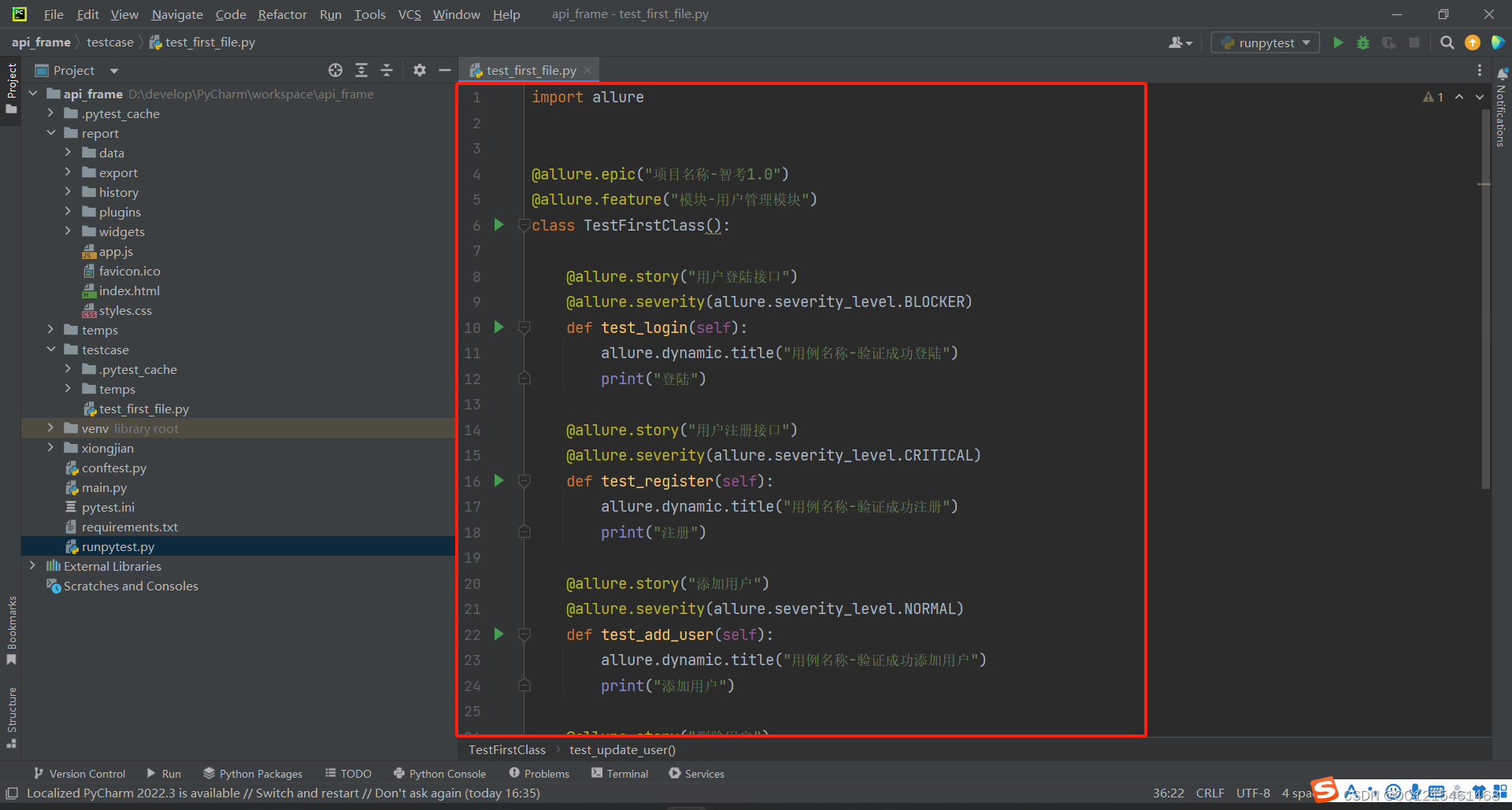
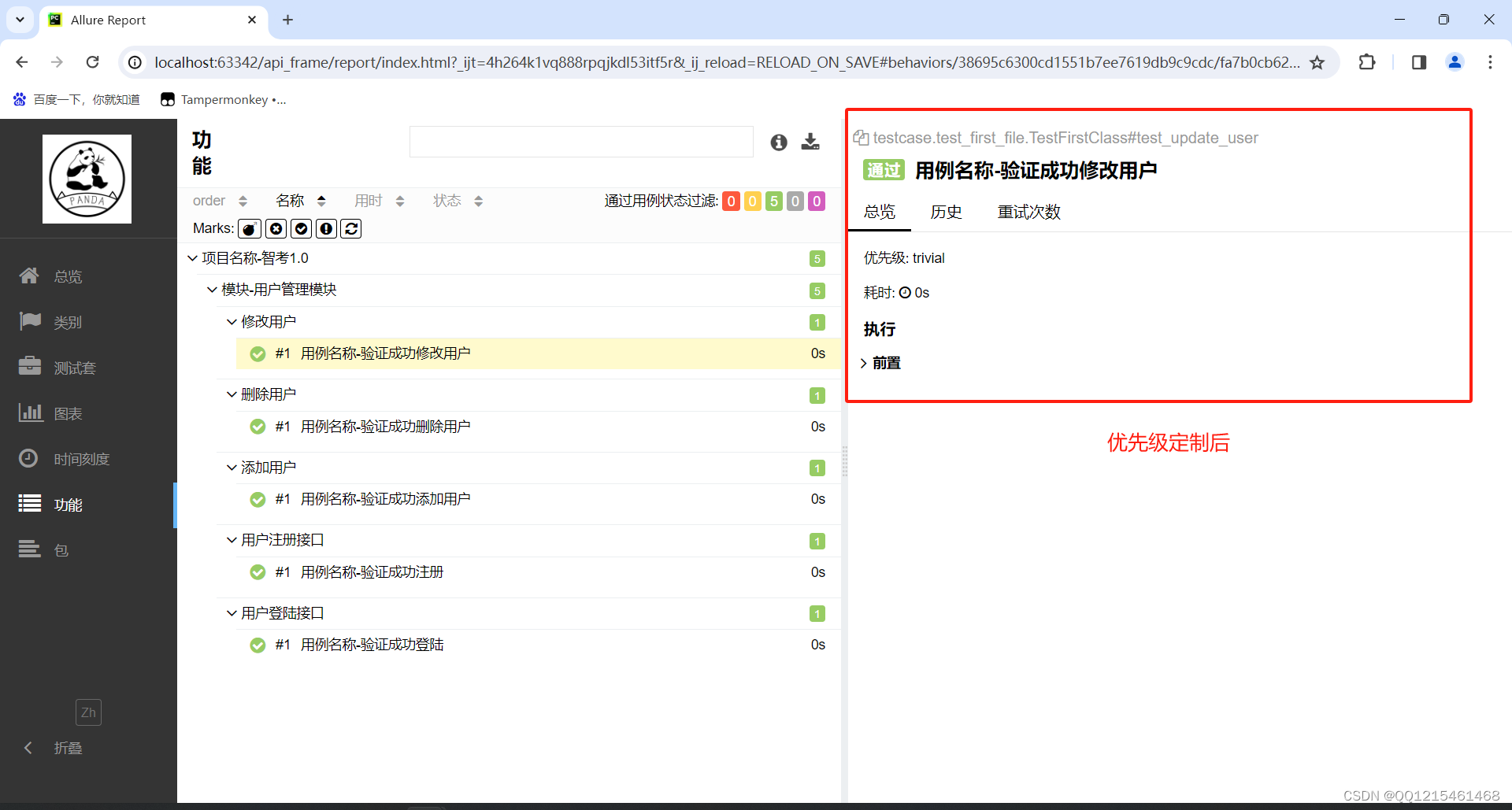
3.功能右边测试用例描述定制
-
测试用例的描述定制:有两种方式
- 方式一:
@allure.description() - 方式二:
allure.dynamic.description()
方法一:
import allure@allure.epic("项目名称-智考1.0") @allure.feature("模块-用户管理模块") class TestFirstClass():@allure.story("用户登陆接口")@allure.severity(allure.severity_level.BLOCKER)@allure.description("这是验证登陆是否成功")def test_login(self):allure.dynamic.title("用例名称-验证成功登陆")print("登陆")@allure.story("用户注册接口")@allure.severity(allure.severity_level.CRITICAL)@allure.description("这是验证注册是否成功")def test_register(self):allure.dynamic.title("用例名称-验证成功注册")print("注册")@allure.story("添加用户")@allure.severity(allure.severity_level.NORMAL)@allure.description("这是验证添加用户是否成功")def test_add_user(self):allure.dynamic.title("用例名称-验证成功添加用户")print("添加用户")@allure.story("删除用户")@allure.severity(allure.severity_level.MINOR)@allure.description("这是验证删除用户是否成功")def test_delete_user(self):allure.dynamic.title("用例名称-验证成功删除用户")print("删除用户")@allure.story("修改用户")@allure.severity(allure.severity_level.TRIVIAL)@allure.description("这是验证修改用户是否成功")def test_update_user(self):allure.dynamic.title("用例名称-验证成功修改用户")print("修改用户")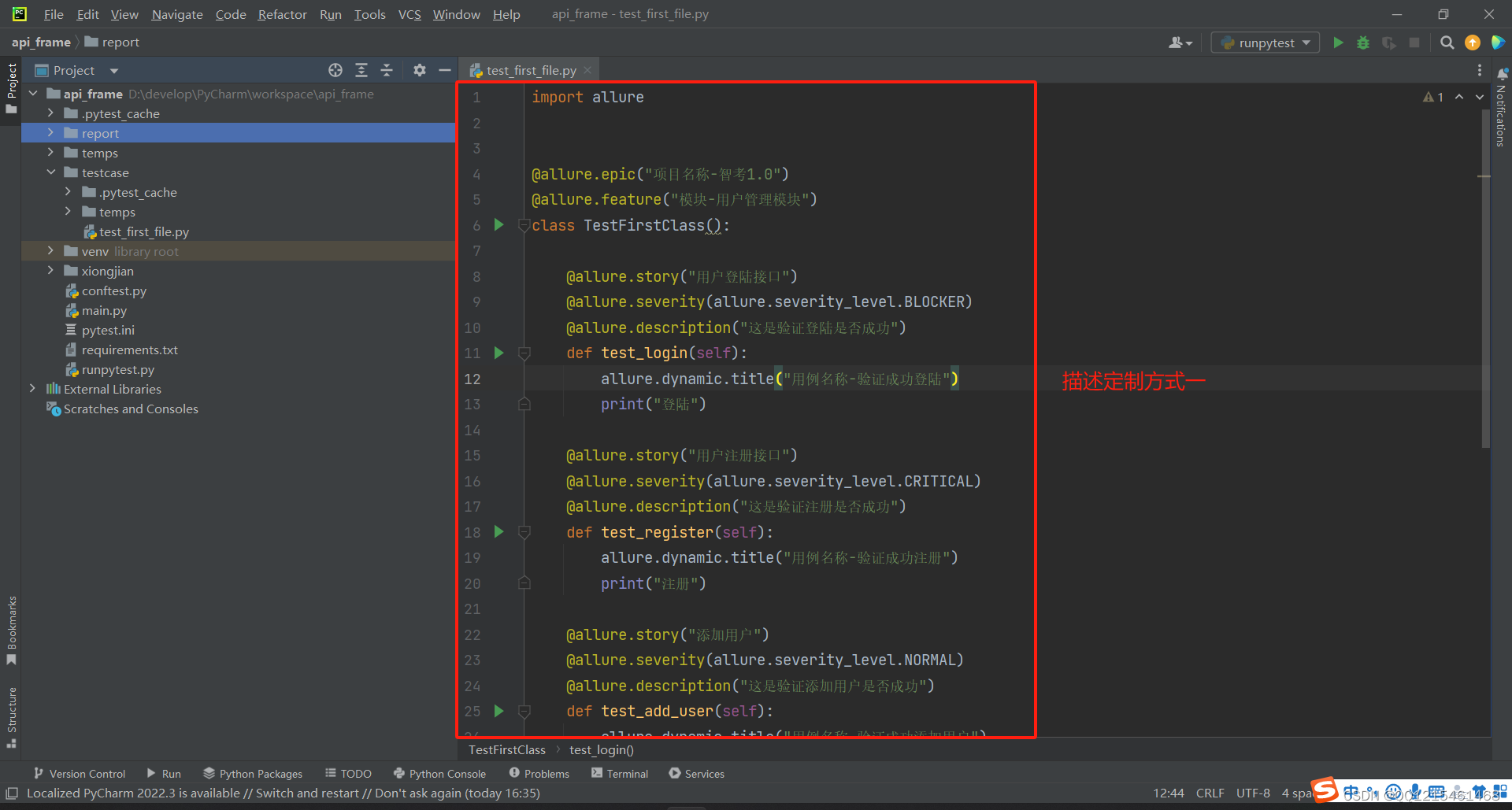
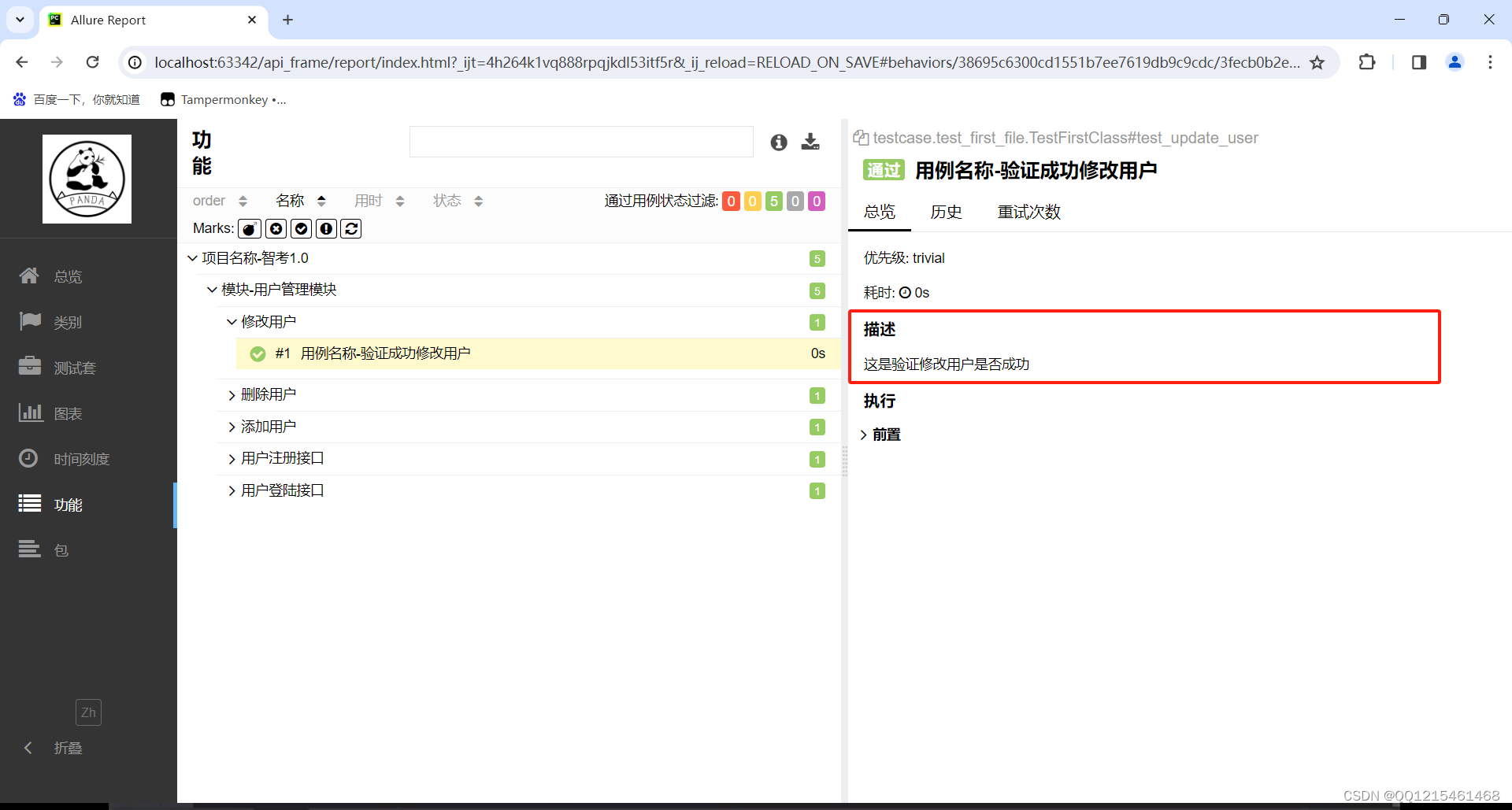
方法二:import allure@allure.epic("项目名称-智考1.0") @allure.feature("模块-用户管理模块") class TestFirstClass():@allure.story("用户登陆接口")@allure.severity(allure.severity_level.BLOCKER)def test_login(self):allure.dynamic.title("用例名称-验证成功登陆")allure.dynamic.description("这是验证登陆是否成功")print("登陆")@allure.story("用户注册接口")@allure.severity(allure.severity_level.CRITICAL)def test_register(self):allure.dynamic.title("用例名称-验证成功注册")allure.dynamic.description("这是验证注册是否成功")print("注册")@allure.story("添加用户")@allure.severity(allure.severity_level.NORMAL)def test_add_user(self):allure.dynamic.title("用例名称-验证成功添加用户")allure.dynamic.description("这是验证添加用户是否成功")print("添加用户")@allure.story("删除用户")@allure.severity(allure.severity_level.MINOR)def test_delete_user(self):allure.dynamic.title("用例名称-验证成功删除用户")allure.dynamic.description("这是验证删除用户是否成功")print("删除用户")@allure.story("修改用户")@allure.severity(allure.severity_level.TRIVIAL)def test_update_user(self):allure.dynamic.title("用例名称-验证成功修改用户")allure.dynamic.description("这是验证修改用户是否成功")print("修改用户")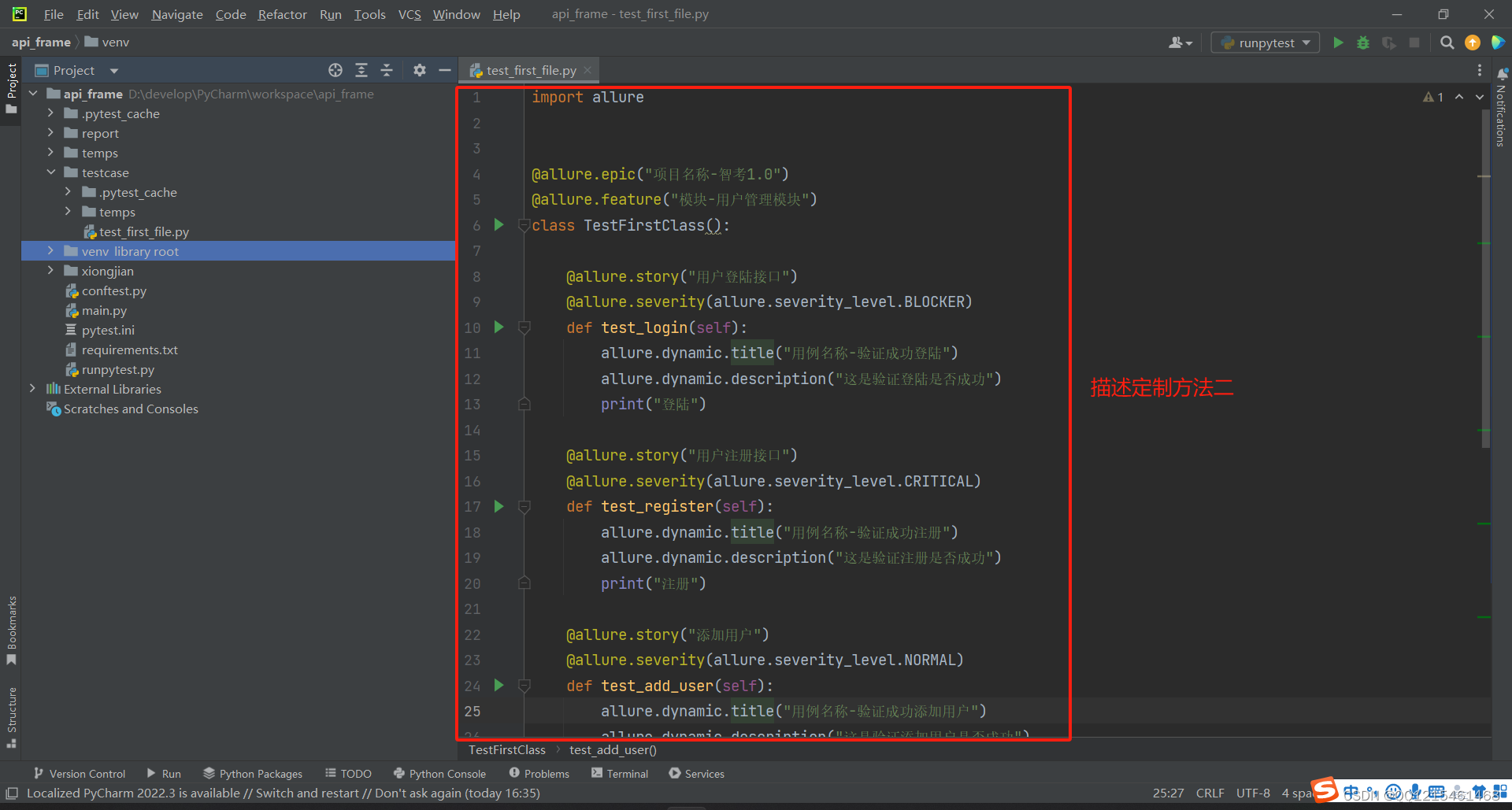
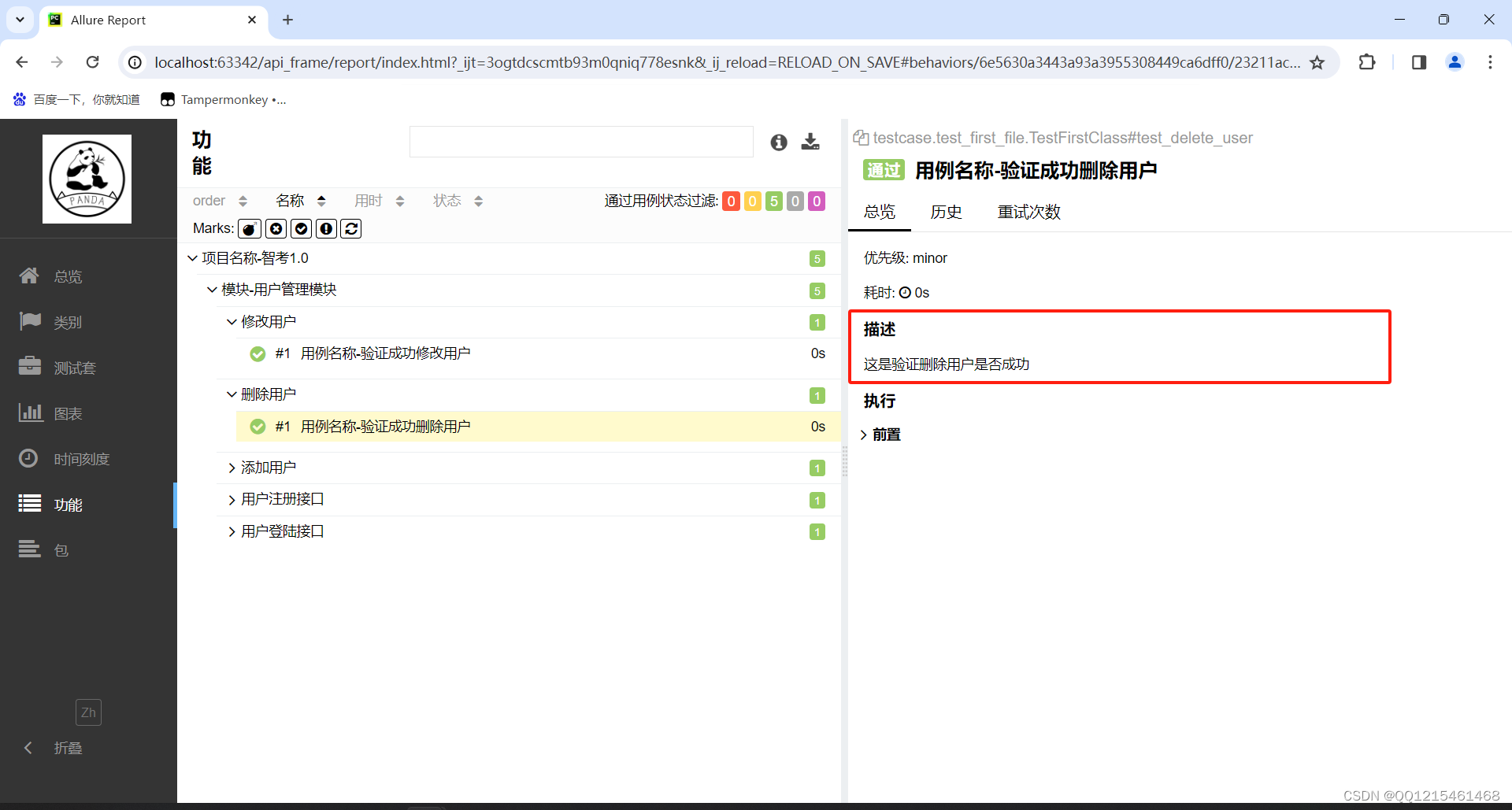
- 方式一:
4.功能右边测试用例链接定制
-
@allure.link():接口访问链接 -
@allure.issue():bug链接 -
@allure.testcase():测试用例链接import allure@allure.epic("项目名称-智考1.0") @allure.feature("模块-用户管理模块") class TestFirstClass():@allure.story("用户登陆接口")@allure.severity(allure.severity_level.BLOCKER)@allure.link("接口访问链接")@allure.issue("bug链接")@allure.testcase("测试用例链接")def test_login(self):allure.dynamic.title("用例名称-验证成功登陆")allure.dynamic.description("这是验证登陆是否成功")print("登陆")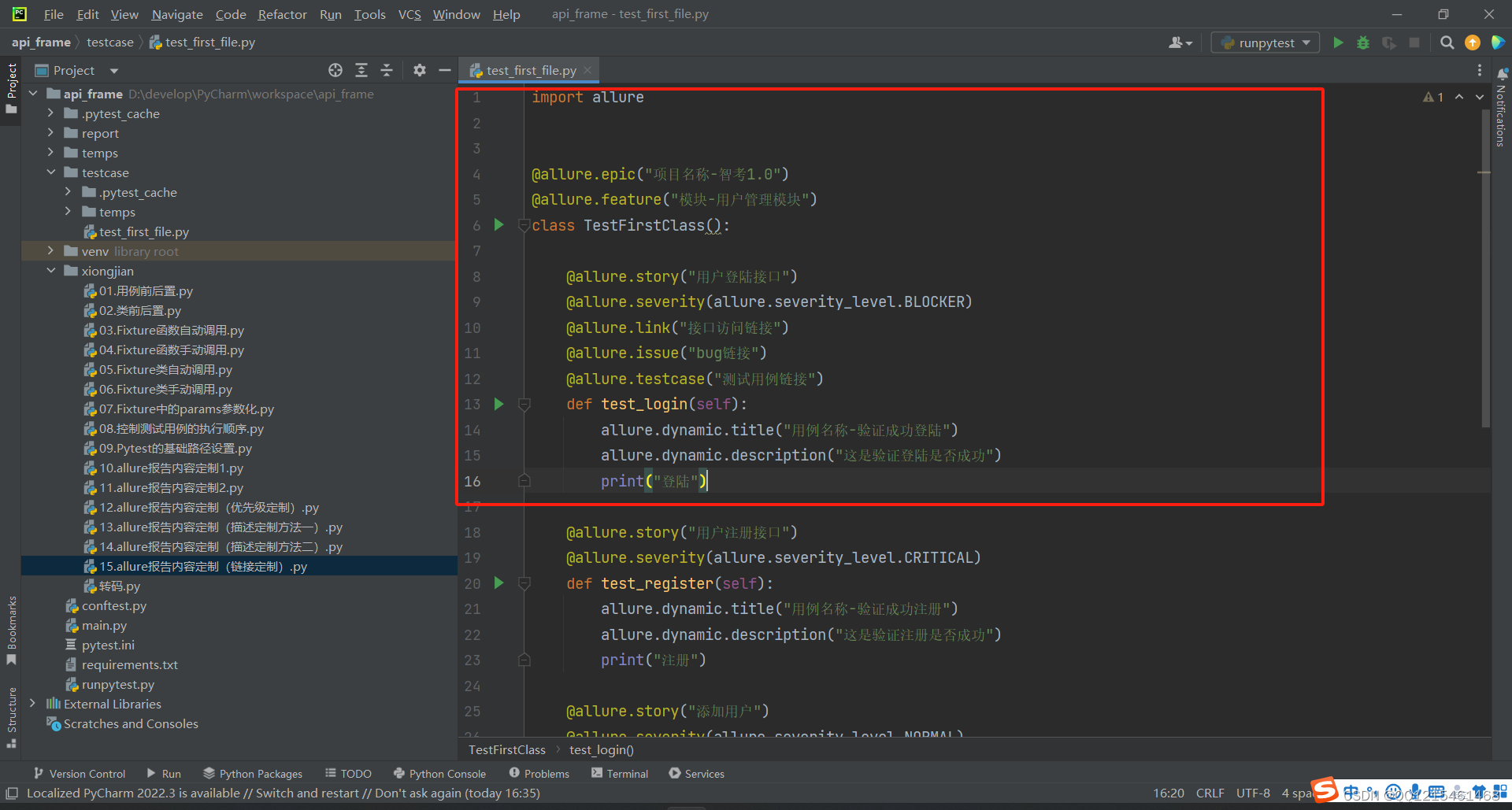
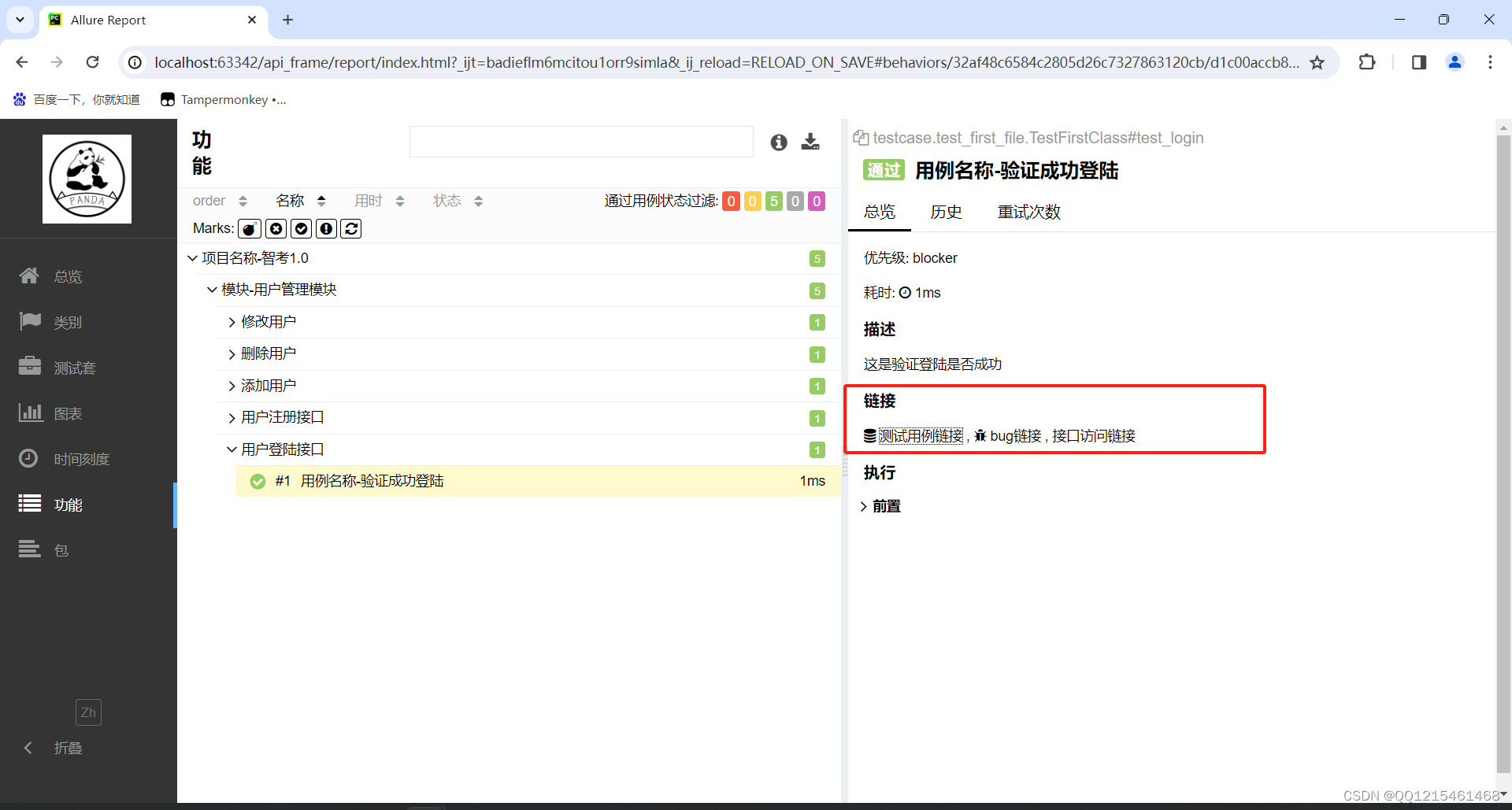
5.功能右边测试用例测试步骤定制
-
测试步骤定制:两种方式(
常用第二种)- 方式一:
@allure.step() - 方式二:
with allure.step():
方法一:
import allure@allure.epic("项目名称-智考1.0") @allure.feature("模块-用户管理模块") class TestFirstClass():@allure.story("用户登陆接口")@allure.severity(allure.severity_level.BLOCKER)@allure.link("接口访问链接")@allure.issue("bug链接")@allure.testcase("测试用例链接")@allure.step("测试步骤:输入用户名、输入密码、点击登陆")def test_login(self):allure.dynamic.title("用例名称-验证成功登陆")allure.dynamic.description("这是验证登陆是否成功")print("登陆")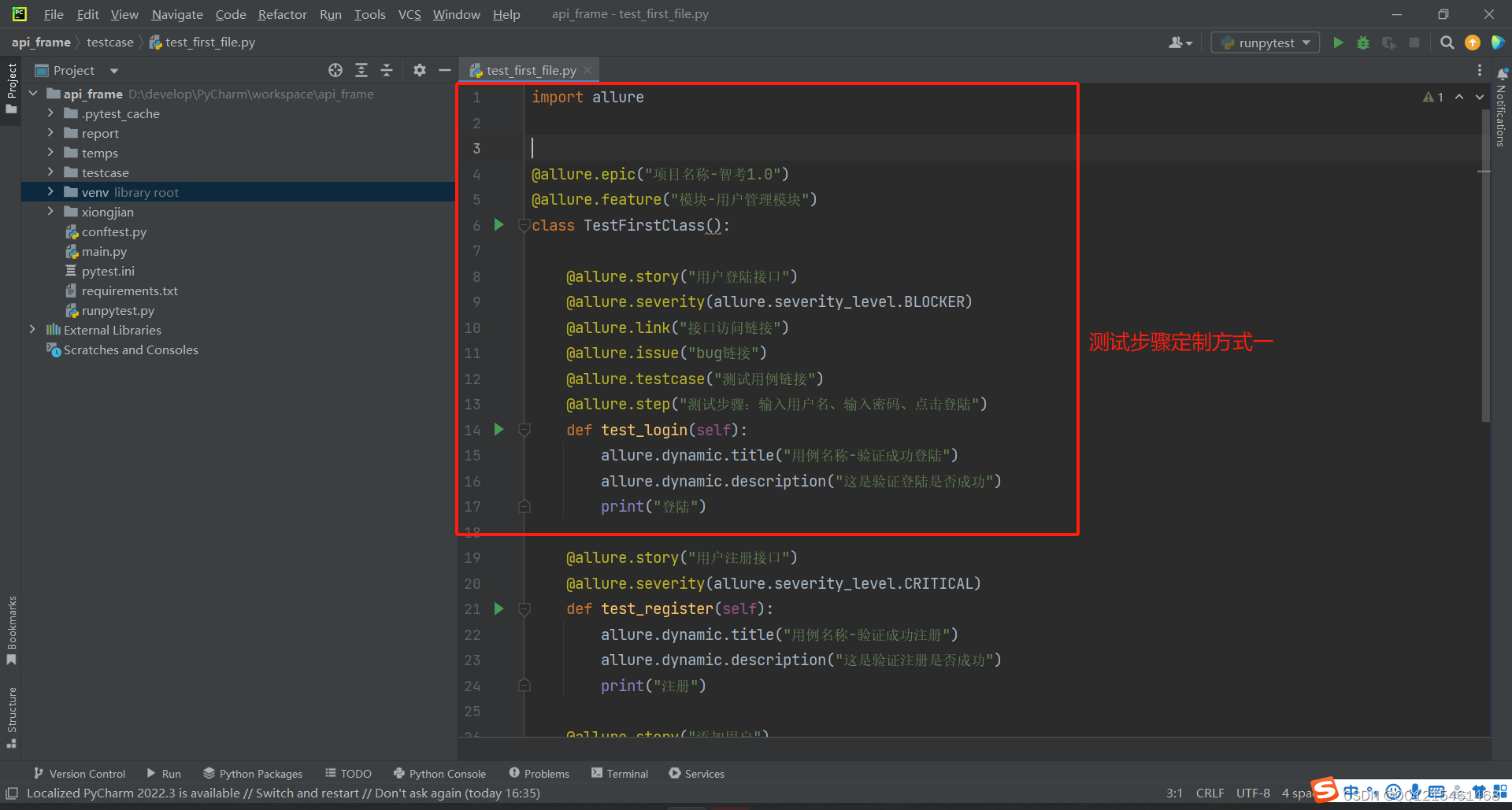
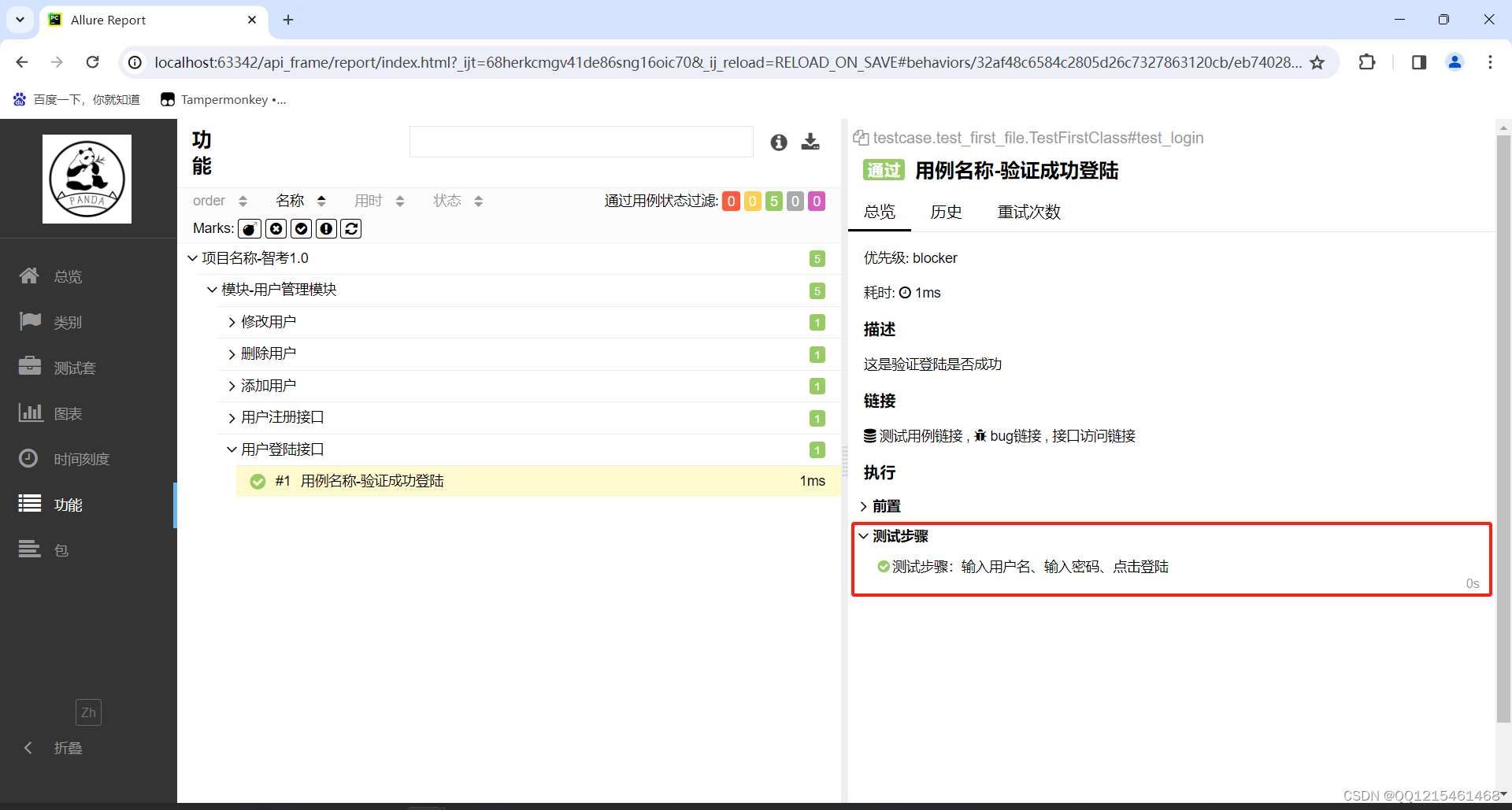
方法二:
import allure@allure.epic("项目名称-智考1.0") @allure.feature("模块-用户管理模块") class TestFirstClass():@allure.story("用户登陆接口")@allure.severity(allure.severity_level.BLOCKER)@allure.link("接口访问链接")@allure.issue("bug链接")@allure.testcase("测试用例链接")def test_login(self):allure.dynamic.title("用例名称-验证成功登陆")allure.dynamic.description("这是验证登陆是否成功")with allure.step("第一步:输入用户名"):print("输入用户名")with allure.step("第二步:输入密码"):print("输入密码")with allure.step("第三步:点击登陆"):print("点击登陆")print("登陆")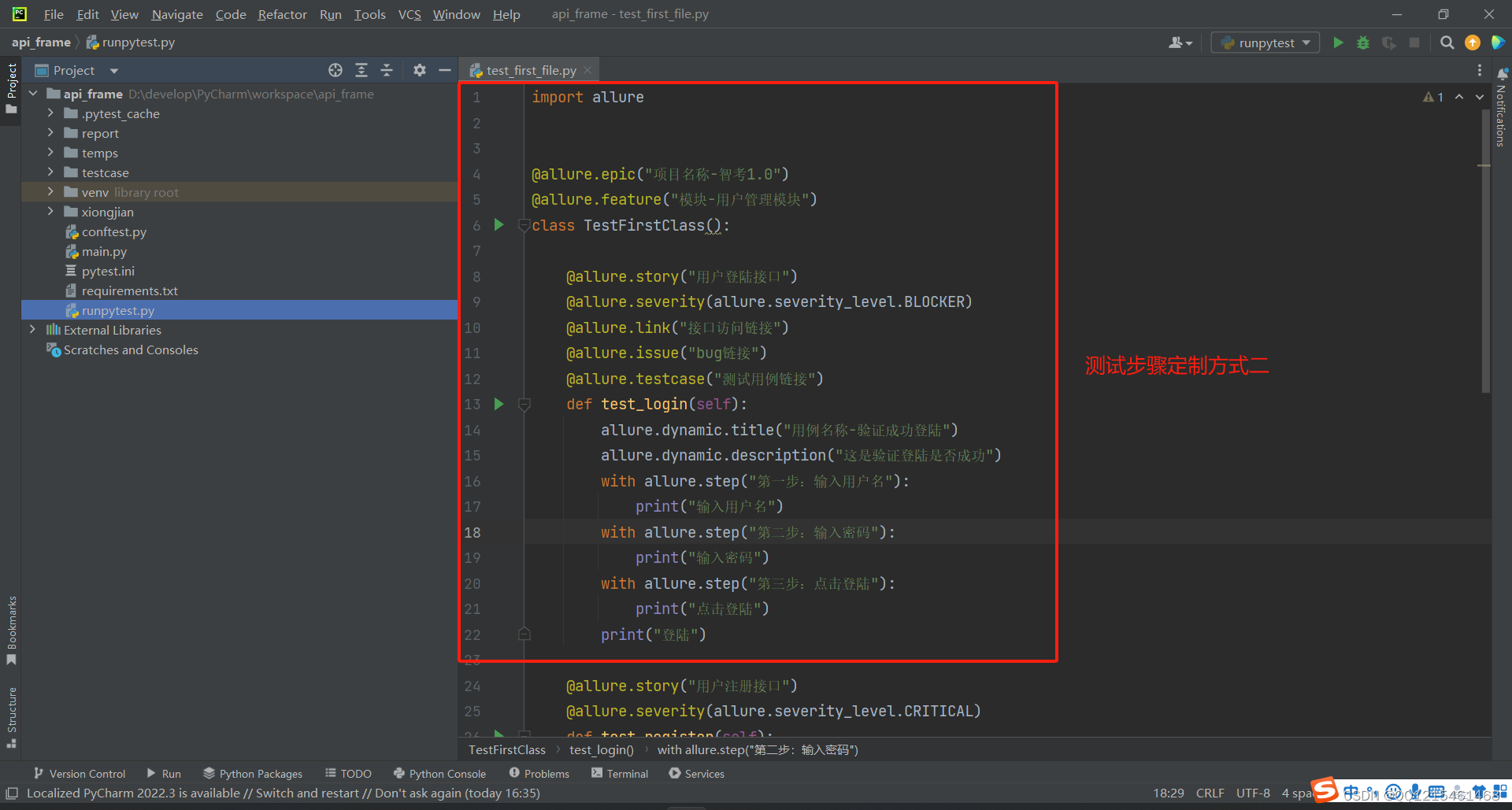

- 方式一:
6.功能右边测试用例测试步骤+附件定制
-
测试用例步骤+附件(一般用于错误截图(一般用于web自动化测试))
import allure@allure.epic("项目名称-智考1.0") @allure.feature("模块-用户管理模块") class TestFirstClass():@allure.story("用户登陆接口")@allure.severity(allure.severity_level.BLOCKER)@allure.link("接口访问链接")@allure.issue("bug链接")@allure.testcase("测试用例链接")def test_login(self):allure.dynamic.title("用例名称-验证成功登陆")allure.dynamic.description("这是验证登陆是否成功")print("登陆")# 测试步骤for i in range(1, 6):with allure.step("第" + str(i) + "步"):pass# 错误截图with open("D:\\error.png", mode="rb") as f:result = f.read()allure.attach(body=result, name="错误截图", attachment_type=allure.attachment_type.PNG)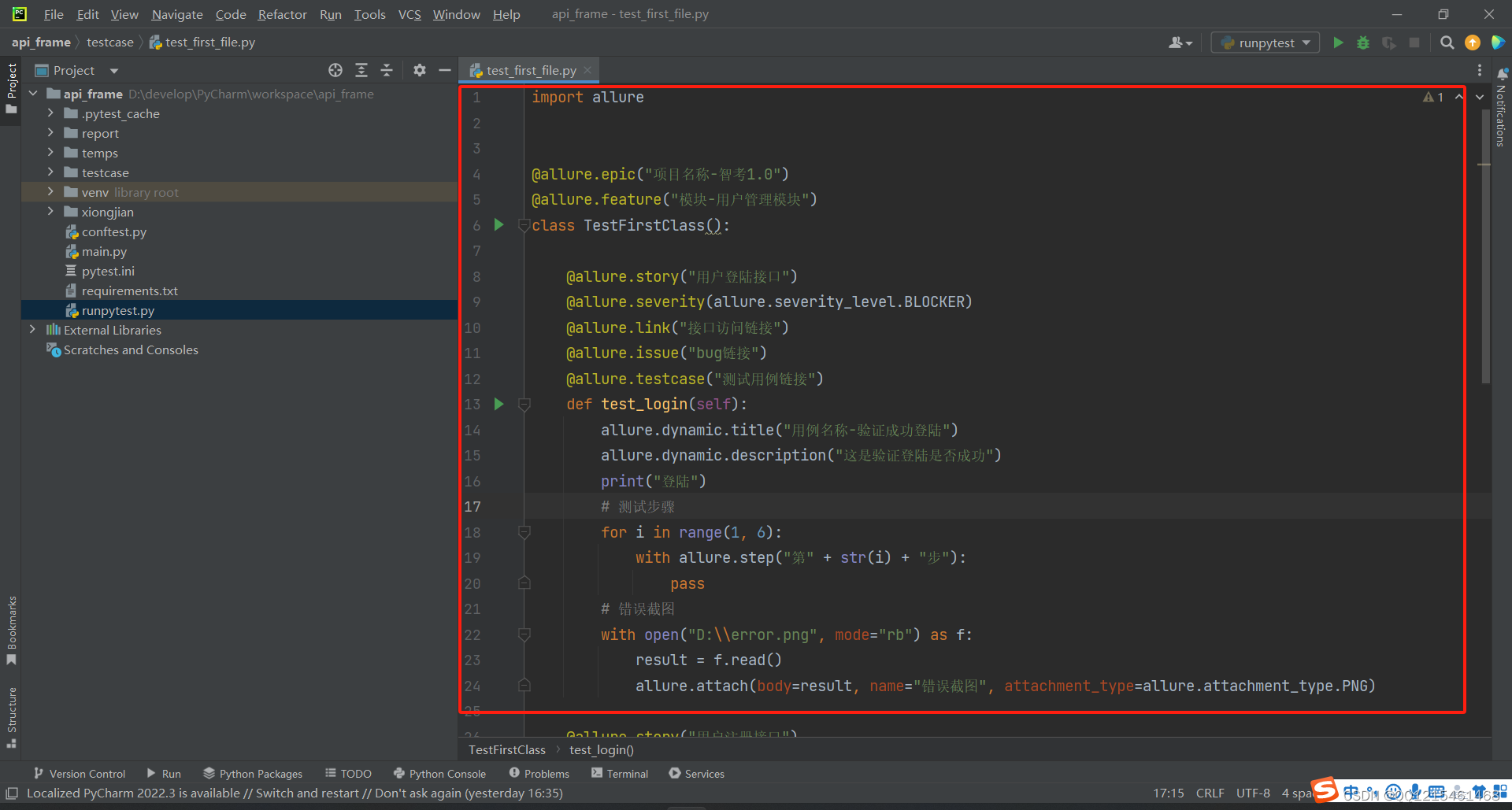
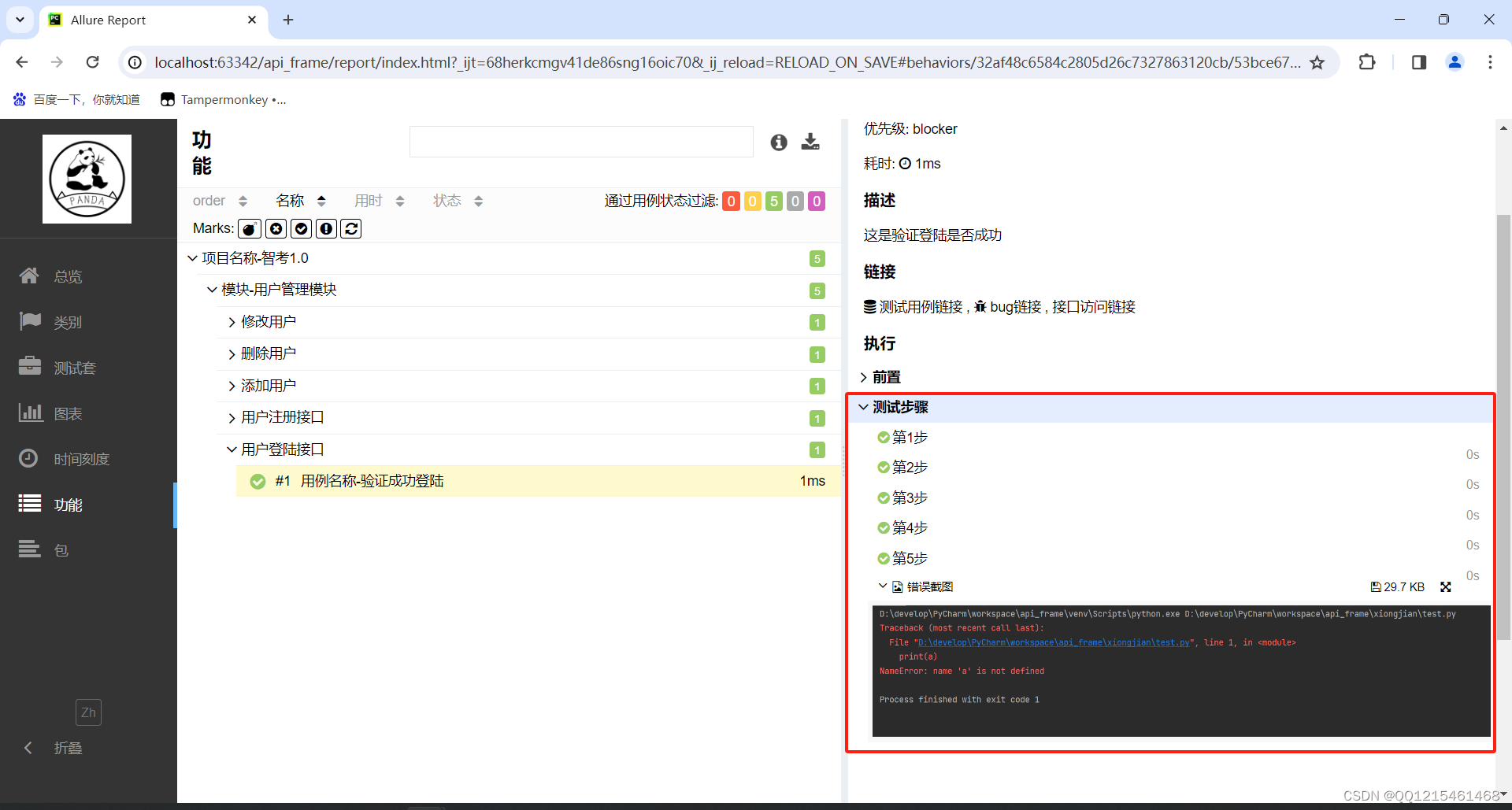
6.功能右边测试用例测试步骤+文本内容定制
-
文本内容定制:一般应用于接口自动化
-
文本内容定制:
allure.attach("文本内容", name="文本名称", attachment_type=allure.attachment_type.TEXT)import allure@allure.epic("项目名称-智考1.0") @allure.feature("模块-用户管理模块") class TestFirstClass():@allure.story("用户登陆接口")@allure.severity(allure.severity_level.BLOCKER)@allure.link("接口访问链接")@allure.issue("bug链接")@allure.testcase("测试用例链接")def test_login(self):allure.dynamic.title("用例名称-验证成功登陆")allure.dynamic.description("这是验证登陆是否成功")print("登陆")# 测试步骤for i in range(1, 6):with allure.step("第" + str(i) + "步"):pass# 错误截图with open("D:\\error.png", mode="rb") as f:result = f.read()allure.attach(body=result, name="错误截图", attachment_type=allure.attachment_type.PNG)# 接口自动化:文本# 请求四要素allure.attach("接口地址:https://www.baidu.com", name="文本1", attachment_type=allure.attachment_type.TEXT)allure.attach("接口参数:{一般从yaml中获取}", name="文本2", attachment_type=allure.attachment_type.TEXT)allure.attach("接口请求方式:get", name="文本3", attachment_type=allure.attachment_type.TEXT)allure.attach("请求头:{一般从yaml中获取}", name="文本4", attachment_type=allure.attachment_type.TEXT)# 响应内容allure.attach("响应文本:{一般从yaml中获取}", name="文本5", attachment_type=allure.attachment_type.TEXT)allure.attach("接口执行结果:成功/失败", name="文本6", attachment_type=allure.attachment_type.TEXT)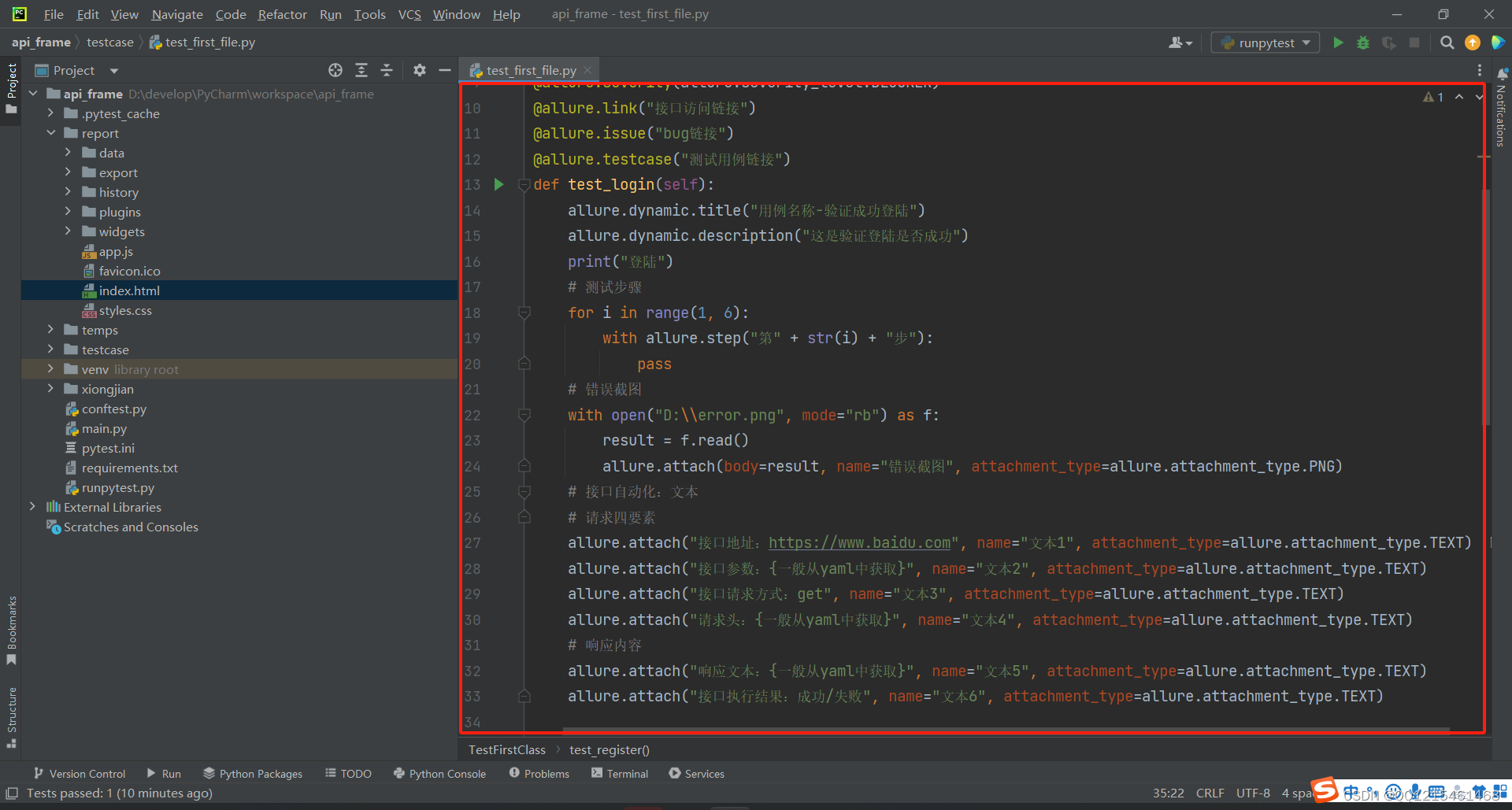
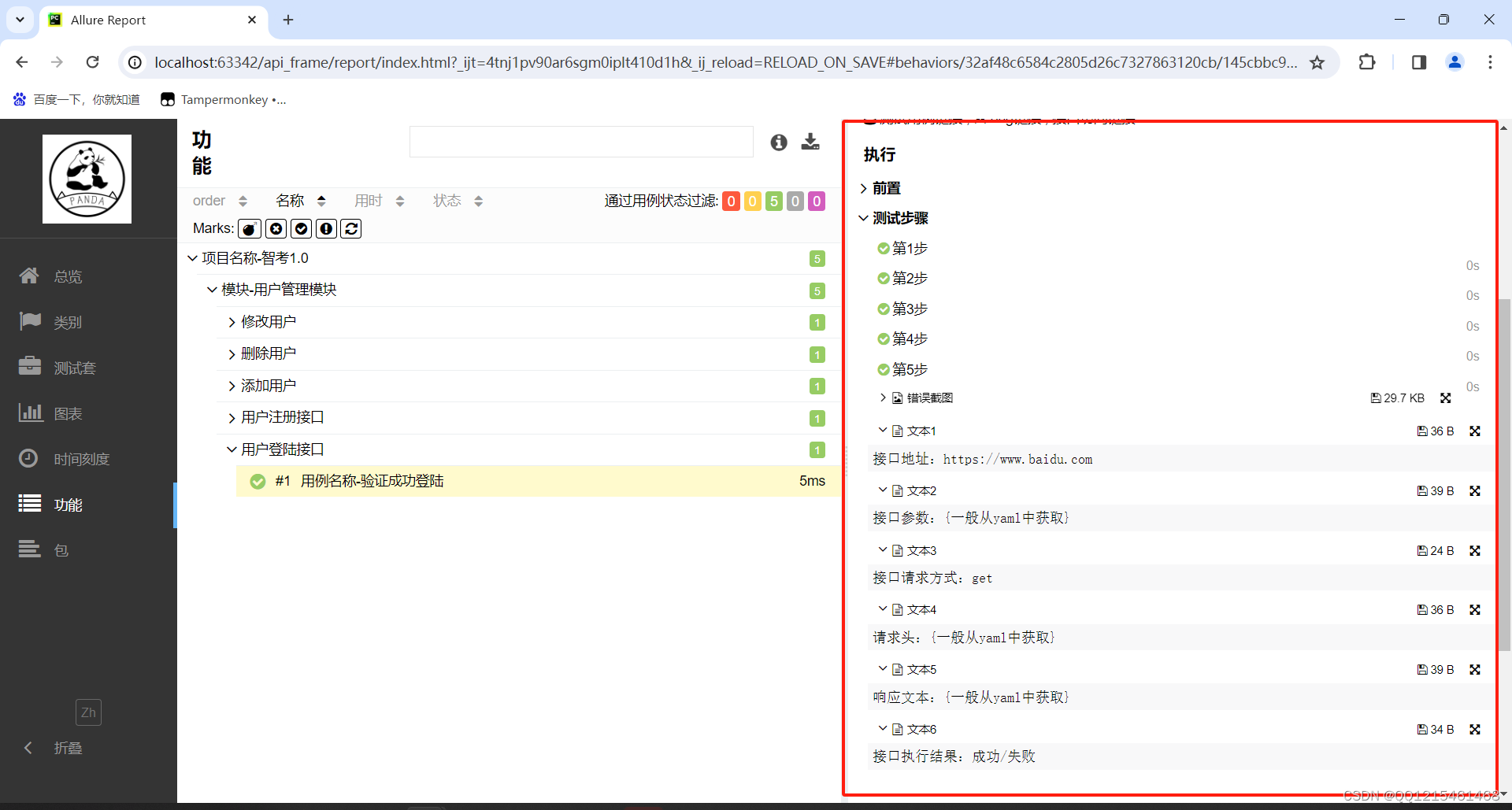
八、局域网下查看allure测试报告
1.局域网(内网)
让公司内部局域网下其他人员查看allure测试报告(通过下面方法,将得到的链接地址分析给其他人员即可)
-
命令:
allure open allure测试报告地址allure open ./report
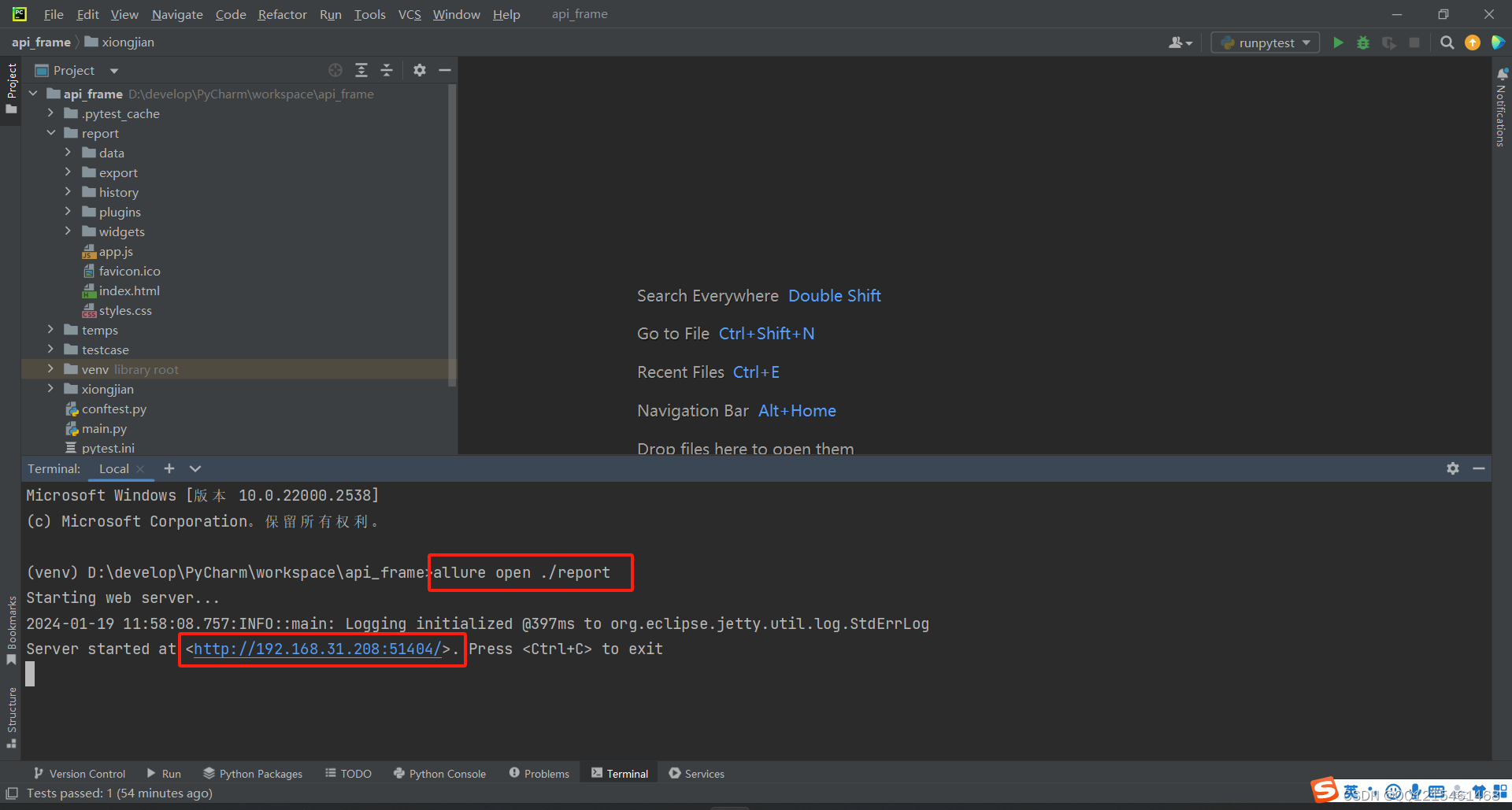
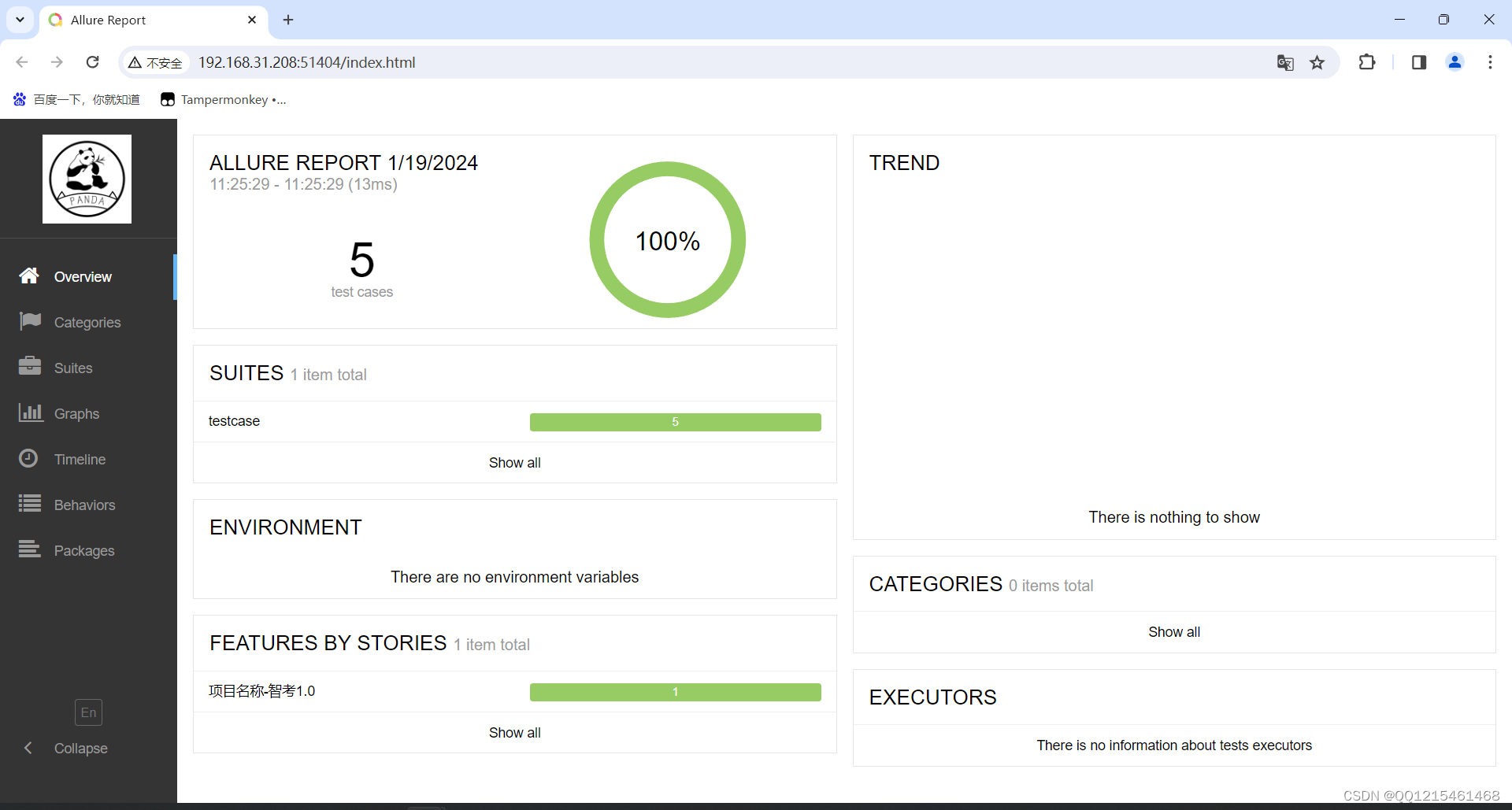
2.局域网(外网)
需要做网络映射,需要运维人员去完成,不属于测试的工作范围





)













